Как добавить ссылку в Инстаграм
Добавить ссылку в Инстаграм можно так: оставить ссылку в шапке, добавить в пост, использовать возможности IGTV, сториз и директа.
В этой статье расскажем, чем хорош каждый из способов, как правильно вставить ссылку. И главное — как добавить в свой Инстаграм сразу несколько ссылок.
Ссылка в шапке профиля
Легче всего оставить ссылку в описании или по-другому «шапке» профиля.
Эта ссылка предназначена для ссылки на сайт человека или бренда, но использовать её можно по-разному.
Например, оставить там ссылку ваш новый продукт.
Добавляем ссылку в шапку
Обычную ссылку можно добавить в шапку через меню «Редактировать профиль»
Главный плюс — её легко найти и по ней легко перейти пользователю.
Главный минус — она только одна. Нельзя сразу же вставить ссылки на ваш телеграм-канал, сайт и новый товар в магазине.
Но это ограничение можно обойти.
Несколько ссылок в одной
Несколько ссылок вставить в шапку не получится, но можно использовать мультиссылку.
Мультиссылка — это ссылка, которая ведёт на страницу, на которой можно разместить все ссылки на ваши ресурсы вне Instagram. Она работает как отдельное меню, в которое вы можете вставлять разные пункты.
Например, ссылки на свои последние товары, акции и соцсети.
Создать такую можно на специальном сервисе.
Самый популярный сервис для мультиссылок в русскоязычном Instagram — Taplink.
Что если нужно добавить ссылку в пост
Добавить в Instagram-пост кликабельную ссылку нельзя.
Но если очень хочется, то обойти это ограничение можно двумя способами:
- Сделать короткую ссылку, которую легко переписать
- Запустить рекламу поста с предложением перейти на сайт
Сделайте короткую ссылку
Если пользователь действительно хочет получить то, что скрывается за ссылкой, он перепишет её вручную.
Сделайте короткую ссылку и добавьте её в текст к посту.
По ней нельзя перейти и её нельзя скопировать, но зато легко набрать.
Люди не будут вручную вводить вашу ссылку только для того, чтобы просто попасть на ваш сайт. Предложите им что-то особо ценное.
Например, скидку.
Сервисы для создания коротких ссылок:
С регистрацией: Bitly
Без регистрации: Goo-gl
Добавить ссылку к рекламному посту
В Instagram можно добавить ссылку к посту, который вы продвигаете через рекламу.
Например, вы выпустили новый продукт и вам нужно получить продажи. Можно прикрепить ссылку на него во время рекламной кампании.
Для этого просто ставим в «Место назначения» рекламной кампании ваш сайт, и вставляем ссылку на товар.
Кнопка «Подробнее» в рекламном посте будет вести на нужный товар.
Добавить ссылку в Инстаграм бесплатно и без сторонних ресурсов
В самом Instagram есть ещё несколько мест, в которых можно вставлять кликабельные ссылки.
Ссылка в описании к видео в IGTV
В описании видео в IGTV можно вставлять любые внешние ссылки и они будут кликабельны.
Но нужно нажать на название видео, чтобы такое описание раскрылось. Ссылку в видео увидит меньше людей, потому что многие даже не знают что у IGTV-видео бывает описание.
Если у вас бизнес-аккаунт: добавить быстрый ответ со ссылкой
Кликабельную ссылку можно отправлять в переписке в Direct.
Чтобы не копировать-вставлять ссылку постоянно, можно добавить быстрый ответ со ссылкой. Быстрый ответ можно вызвать всего одним ключевым словом
Чтобы добавить быстрый ответ, нужно зайти в директ, выбрать любую переписку и нажать иконку быстрого ответа.
Из этого подменю можно сразу же создавать быстрые ответы
Как это работает?
В постах или сториз вы ссылаетесь на директ, заинтересованные пользователи обращаются — вы даёте им нужную ссылку.
Ссылки в сториз: от 10 тыс. подписчиков
Если у вас больше 10 тыс. подписчиков, вы можете добавить ссылки в сториз. и хранить их в «Актуальном».
Ограничение в 10 тысяч подписчиков нельзя обойти, даже если запустить рекламу в сториз. После рекламной кампании, опция «Ещё» исчезнет из вашей стори, и ссылки уже не будет.
Если у вас мало подписчиков, вот куча способов их увеличить.
А вот самые лёгкие способы увеличить количество подписчиков.
Главное
- Самый простой способ добавить ссылку в Инстаграм — оставить ссылку в шапке профиля. Прокачать ссылку в шапке поможет мультиссылка в Taplink
- В пост добавить кликабельную ссылку нельзя. Нужно сокращать, чтобы её было удобнее переписывать или запускать рекламу
- Ссылку можно добавить в описание IGTV-видео, отправить через Direct или прикрепить к рекламной сториз
Как скопировать ссылку в инстаграме способы и примеры
Копировать ссылки не так уж и сложно, но иногда необходимы все же некоторые знания, чтобы получить url адрес в Instagram. Далее, рассмотрим все варианты, как скопировать ссылку в инстаграме, в каждой отдельной ситуации, мобильном девайсе или компьютере. Основных вариантов немного, все примеры просты и очень похожи друг на друга. Сейчас вы в этом убедитесь, и копирование ссылки на пост, аккаунт, фото или видео, для вас станет простым.
Как скопировать ссылку в инстаграме
Причины вопроса, как скопировать ссылку в инстаграме могут быть разные. Популярность запроса, поражает, а необходимость в этом, уже дело каждого. Мы собрали лишь, самые простые и распространённый методы копирование url или прямой ссылки на аккаунт, фото, видео в инстаграме. Это для поисковика, что бы вы могли найти эту статью, уже по нашей ссылке.
Как скопировать ссылку на профиль в инстаграм
Чтобы скопировать инстаграм ссылку на аккаунт с компьютера, прежде всего необходимо войти в Instagram. Поскольку копировать предстоит с компьютера, то потребуется открыть веб-версию (вход с любого браузера). А также понадобится авторизация, то есть войти в свою учётную запись. Исключением является, если есть прямая ссылка аккаунта — можно воспользоваться ей. Но это сразу решает вопрос копирования ссылки с персонального компьютера либо проще говоря с браузера. Прямую ссылку вы можете, получить самостоятельно просто добавив к основному адресу инстаграм — это, https://www.instagram.com/ свой ник имя пользователя. Например, https://www.instagram.com/informgra.ru/ — это и есть полная ссылка на аккаунт инстаграма.
Поскольку копировать предстоит с компьютера, то потребуется открыть веб-версию (вход с любого браузера). А также понадобится авторизация, то есть войти в свою учётную запись. Исключением является, если есть прямая ссылка аккаунта — можно воспользоваться ей. Но это сразу решает вопрос копирования ссылки с персонального компьютера либо проще говоря с браузера. Прямую ссылку вы можете, получить самостоятельно просто добавив к основному адресу инстаграм — это, https://www.instagram.com/ свой ник имя пользователя. Например, https://www.instagram.com/informgra.ru/ — это и есть полная ссылка на аккаунт инстаграма.
Вариант с прямой ссылкой не выходит? Тогда открываем в браузере https://www.instagram.com/ входим в свой аккаунт, переходим из общей ленты в профиль и кликаем по адресной строке. Видим адрес https://www.instagram.com/informgram.ru/ — это и есть адрес, вашего аккаунта. Выделяем мышкой, жмём копировать. Отлично у вас буфере обмена, сохранена ссылка на ваш аккаунт, вставляем её, куда вам угодно.
Для получения ссылки на чужой аккаунт в Instagram, для любых личных целей также необходимо будет перейти на интересующую страницу. Через веб-версию, на своём компьютере. Далее, алгоритм действий, как и с собственным аккаунтом — копируем адрес из строки браузера. Как найти интересующий вас аккаунт? Это уже совершенно другая история, по никнейму можно найти в строке поиска, версии инстаграм для компьютера. Но если вы знаете ник_нейм, то и ссылку получить на аккаунт не составит труда, все по той же схеме, которая описана выше. Это, https://www.instagram.com/ адрес инстаграм, а это ник informgram.ru/, соединяем их https://www.instagram.com/informgram.ru/, получаем ссылку на аккаунт.
Cкопировать ссылку на фото или видео в инстаграм с компьютера
Довольно часто возникает вопрос — как можно скопировать ссылку на определённую фотографию. А также видео из инстаграм. Есть несколько способов, как это можно сделать на компьютере при помощи веб-версии инстаграм для пк.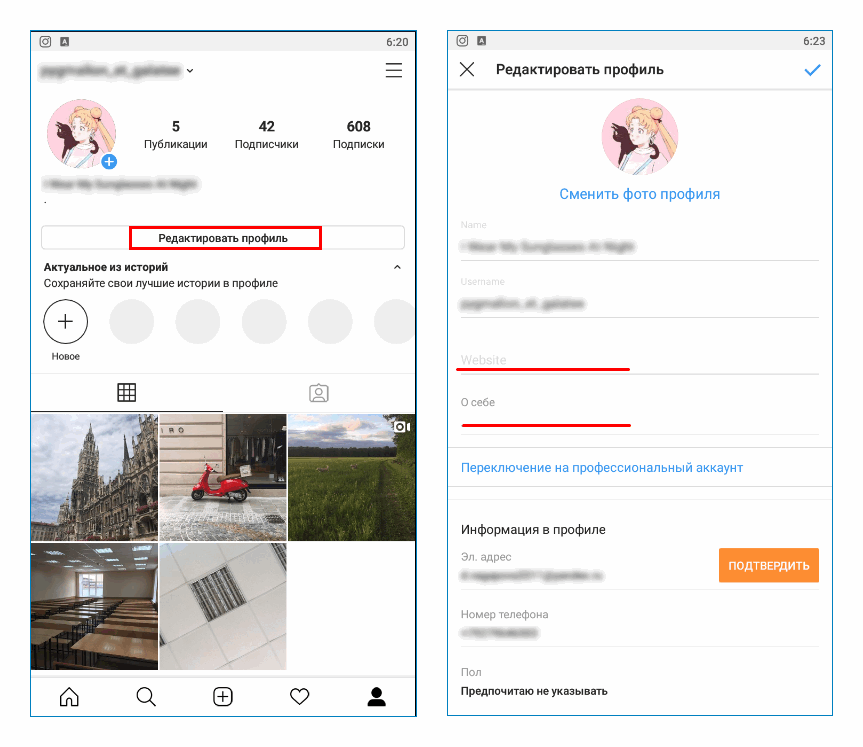
Первый способ — это зайти в свой аккаунт, перейти в профиль и просто найти интересующее изображение. Кликнуть по нему, для увеличения и скопировать адрес из адресной строки своего браузера. Далее, её можно будет разместить куда вам необходимо.
Второй способ — копирование ссылки через дату публикации. Если увеличить интересующее изображение, кликнув по нему, то в правой части появится дата публикации фотографии. При нажатии на неё правой кнопкой мыши, выпадает список возможных действий. Выбираем Копировать адрес ссылки. После этого ссылка будет скопирована в буфер обмена. Далее — просто переходим туда, где хотим разместить данную ссылку, и вставляем её через клик правой кнопкой мыши или сочетание клавиш Ctrl+V.
Можно также при клике правой кнопкой мыши на дату публикации, выбрать вариант «Открыть ссылку в новой вкладке» и скопировать её адрес в строке браузера.
Как скопировать ссылку в инстаграме с телефона
При копировании ссылок с мобильного устройства — будет иметь значение что это за ссылка. Например, скопировать с мобильного приложения ссылку на собственный аккаунт нельзя. Но, можно решить эту проблему при помощи мобильного браузера. Переходим в мобильном устройстве (через любой браузер) на сайт https://www.instagram.com, авторизуемся и копируем ссылку в адресной строке.
Ссылку можно прописать также и самостоятельно вручную при этом не только на собственный аккаунт, но и на чужой, если, знаете, никнейм пользователя. Для этого просто необходимо к адресу https://www.instagram.com через слеш добавить имя пользователя, получиться https://www.instagram.com/informgra.ru/. Вот и все — это и есть ссылка на страницу вашего аккаунта.
Как скопировать ссылку на чужую страницу в инстаграме
В отличие от собственного аккаунта, скопировать ссылку на постороннюю страницу, большого труда не составит, необходимо лишь знать, где её найти. Для того чтобы скопировать ссылку на любую страницу в Instagram, достаточно просто перейти на неё и в правом верхнем углу выбрать пункт «Скопировать URL профиля». После этого внизу появится уведомление «Ссылка на профиль пользователя скопирована в буфер обмена». Далее, её можно будет вставить куда необходимо или даже отправить в сообщении.
Для того чтобы скопировать ссылку на любую страницу в Instagram, достаточно просто перейти на неё и в правом верхнем углу выбрать пункт «Скопировать URL профиля». После этого внизу появится уведомление «Ссылка на профиль пользователя скопирована в буфер обмена». Далее, её можно будет вставить куда необходимо или даже отправить в сообщении.
Если ссылка на страницу пользователя необходима для отправки её в сообщении через Direct — можно просто воспользоваться пунктом меню «Отправить профиль как сообщение». Далее, останется выбрать лишь адресата.
Как скопировать ссылку на фото видео в инстаграме
Чтобы скопировать ссылку на собственную фотографию или видео в инстаграме необходимо открыть, публикацию. И в меню три точки, в правом верхнем углу фото или видео, выбрать копировать ссылку. После этого появится уведомление, что ссылка на публикацию скопирована в буфер обмена и далее ею можно будет поделиться или вставить где угодно. Естественно внутри вашего мобильного устройства, если вы решите уйти за его пределы, это не удастся.
Не скопировать а поделиться постом в другие социальные сети
Кроме того, есть возможность поделиться фотографией в другие социальные сети и не копируя ссылку, для этого заходим в фотографию, в правом верхнем углу нажимаем меню и в выпадающем списке выбираем «Поделиться». Далее, вы перейдёте на страницу для выбора соцсети, в которой необходимо будет поделиться изображением. Выбираем те что необходимы и в правом верхнем углу жмём галочку. Появится уведомление «Публикация сделана», это значит, что изображение опубликовано во всех выбранных соцсетях. В социальных сетях, которые привязаны к вашему аккаунту!
Как скопировать ссылку на фото или видео из другого профиля или новостной ленты
Скопировать изображение с любого аккаунта и даже из новостной ленты так же просто, как и с собственной страницы. Выбираем интересующую публикацию, в правом углу сверху жмём на меню, во всплывающем списке вариантов выбираем «Копировать ссылку». После этого появится уведомление ссылка на публикацию скопирована в буфер обмена и её можно будет использовать в своих целях. То есть, такая же инструкция, как с копированием ссылки на своё фото или видео. Функции в инстаграме одинаковые, за исключением одного! Если аккаунта не является закрытым, логично предположить что и фото и видео вам недоступны, для просмотра. А соответственно и копирование ссылок тоже.
После этого появится уведомление ссылка на публикацию скопирована в буфер обмена и её можно будет использовать в своих целях. То есть, такая же инструкция, как с копированием ссылки на своё фото или видео. Функции в инстаграме одинаковые, за исключением одного! Если аккаунта не является закрытым, логично предположить что и фото и видео вам недоступны, для просмотра. А соответственно и копирование ссылок тоже.
Как сделать ссылку на WhatsApp в Инстаграм
Изучая профили обычных пользователей Инстаграм, а также различных компаний, скорее всего Вы сталкивались там с отдельной ссылкой, которая открывает контакты организации или человека в WhatsApp. К сожалению, такую ссылку не получится сделать с помощью настроек мессенджера WhatsApp.
Для кого будет полезна подобная функция? Прежде всего организациям, которые ведут свой бизнес в интернете или хотят охватить больший сегмент рынка. Ведь ссылка на Вотсап дополнит уже имеющийся список контактов для обратной связи с компанией. Также ссылка на контакты пригодится пользователям, которые ищут в Инстаграмме общение или дополнительный заработок. А также наличие ссылок несомненно, будет не плохим украшением для профиля любого пользователя Instagram.
Давайте разберемся, как сделать ссылку на Ватсап в Инстаграм. Создание ссылки на мессенджер Воцап не составляет большой сложности. Для начала необходимо войти в приложение Инстаграм, далее переходим в профиль пользователя (значок человечка) и нажимаем редактировать профиль. Нам нужна будет графа «Веб-сайт». В нее необходимо будет вставить данную ссылку https://api.whatsapp.com/send?phone=***.
Будьте внимательны ,так как вместо звездочек Вам необходимо будет вписать ваш мобильный телефона, который Вы указывали при регистрации в мессенджере Вотсап. Указывать контактный телефон нужно будет без знака «+», но в международном формате, то есть с цифрой 7. Если вы владелец российского номера то окончание ссылки на WhatsApp в Инстаграме должно выглядеть так: phone=79123456789. Данный номер телефона сгенерирован для примера и должен состоять из 11 цифр.
Данный номер телефона сгенерирован для примера и должен состоять из 11 цифр.
Теперь необходимо сохранить сделанные изменения. После того как вы обновите профиль, появится ссылка при нажатии на которую откроются ваши контакты WhatsApp. Таким образом любой пользователь Instagram сможет связаться с вами, ведь сообщения отправляются на прямую на указанный вами контактный номер телефона.
В старых версиях Инстаграм номер телефона приходилось вписывать вручную, но теперь он автоматически перенаправит вас в мессенджер WhatsApp. Пользователь самостоятельно сможет проверить функционал ссылки, перейдя в «Веб-сайт» в своем аккаунте
Как сделать ссылку в Тик Ток кликабельной — инструкция
При оформлении аккаунта особое внимание стоит уделить всему: качественный контент, яркий и запоминающийся профиль. Все это шанс на успешную раскрутку своего профиля.
► Кейсы и фишки по Тик-Току и высокому ROI — в Tik-Tok-чате. Вступайте в коммьюнити — у нас палят темы и обмениваются опытом! 🔥
АРБИТРАЖНЫЙ ТИНДЕР полезные контакты, без спама, присоединяйся
Сейчас в интернете можно зарабатывать на всем. Особенно популярными для продвижения товаров, услуг стали социальные сети. Реклама, продажи – категории, которые приносят миллионные доходы. Главное – разобраться в том, что и как работает.
Например, ТикТок сейчас очень активно покоряет сферу маркетинга. Но для получения денег нужно иметь взаимосвязь с клиентом.
Очень часто нам нужно поделиться с подписчиками какой-то важной информацией. Хорошо, если это можно сделать в видео. Но, а если нам хочется привлечь их, например, на страницу в Instagram или свой интернет-магазин, а ссылку вставить не получается?
Не так давно ТикТок разрешил пользователям из личного профиля переводить трафик на другие платформы и сайты. Эта функция полезна арбитражникам и блогерам, ведь благодаря этой возможности можно не только связать свои социальные сети, но и привлекать аудиторию на свой сайт.
Чем полезны кликабельные ссылки в ТикТок?
Например, вы ведете канал распаковки. Рассказываете о новых посылках и новинках на рынке. Конечно же, аудитории будет интересно, откуда же у Вас есть такие товары, где Вы их покупаете. В ролике рассказать все это не хватит времени, да и не будете же Вы просто в видео диктовать ссылку на сайт. А вот ссылка в описании профиля – пожалуйста.
Активная ссылка в ТикТок позволит магазинам увеличить прямые продажи. Как же не перейти по ссылке указанного в аккаунте понравившегося магазина в ТикТок. Поэтому все пользователи, которые могут похвастаться получением этой функции, уже привлекли немало людей на свои социальные сети и неплохо заработали, после привлечения подписчиков на сайт из шапки профиля TikTok.
Для чего нужна это функция?
1. Увеличение трафика;
2. Размещение детального описания рекламной страницы;
3. Увеличение ссылочной массы, а это очень важно в партнерских проектах;
4. Запуск формы прямого оформления заказа;
5. Индексирование страницы;
6. Привязка аккаунта к сайту или магазину.
Конечно же, оформление аккаунта является важным фактором для привлечения аудитории, и именно поэтому появилась активная ссылка в ТикТок. Размещение ссылок позволит авторам монетизировать свою аудиторию, поэтому стоит подробно разобраться с этой возможностью.
Пошаговая инструкция
Какие ссылки можно добавлять?
Раньше многих блогеров и арбитражников привлекал ТикТок своим быстрым сбором подписчиков и большими охватами. Но, к сожалению, отталкивали их ограниченные возможности. Пример этому, отсутствие кликабельной ссылки в описании профиля. А теперь проблема решена.
Пока доступен перевод подписчиков из описания TikTok только в Youtube и Instagram. Надеемся, в дальнейшем можно будет добавлять ссылки и на другие платформы.
Под видео ссылки для перехода на другие сайты или платформы, пока поддерживается не у всех. Но в описание видео можно вставить ссылку на другой аккаунт в ТикТок.
Но в описание видео можно вставить ссылку на другой аккаунт в ТикТок.
В этих возможностях ключевая приманка – привлечение дополнительного трафика.
Как добавить ссылку на социальные сети в описание профиля?
Многие пользователи заметили, что в редактировании профиля можно добавить активную ссылку на свой Youtube или Instagram. Так как ТикТок появился совсем недавно, но пользуется огромным успехом, многие из Инстаграма и Ютуба перевели свою блогерскую деятельность в ТикТок. Там увеличить количество подписчиков намного проще, чем в других социальных сетях. Поэтому, с его помощью можно переманить немало аудитории в другую социальную сеть.
Для того чтобы это сделать, есть алгоритм действий:
- Скопируйте нужную ссылку;
- В профиле ТикТок нажмите на «Я»;
3. Теперь перейдите в редактирование профиля через кнопку «Изменить профиль»;
4. Выберите раздел Youtube или Instagram;
5. Закрепите переход к социальной сети;
6. Сохраните изменения;
7. После этого, в Вашем профиле появится иконка социальной сети.
Чтобы добавить активную ссылку на Instagram нужно авторизироваться через приложение, а для YouTube авторизация будет с помощью Google-аккаунта и выбора связанного канала.
Это нужно, чтобы ТикТок подгружал данные из указанного Вами источника и конечно же, чтобы мошенники не имели возможность обманывать пользователей, ссылаясь на ваши социальные сети.
Как сделать активную ссылку на сайт?
1. Скопируйте ссылку сайта;
2. На главной странице нажмите на «Я»;
3. В своем аккаунте нажмите на кнопку «Изменить профиль»;
4. На открывшейся странице найдите строку «Веб-сайт» и нажмите на неё;
5. Вставьте ранее скопированную ссылку в текстовое поле и сохраните.
Здесь можно вставлять любые ссылки, например, на лендинг, страницу ВКонтакте или на Телеграм.
Нет возможности сделать ссылку в ТикТок кликабельной?
Банальной причиной отсутствия этой функции, является устаревшая версия приложения.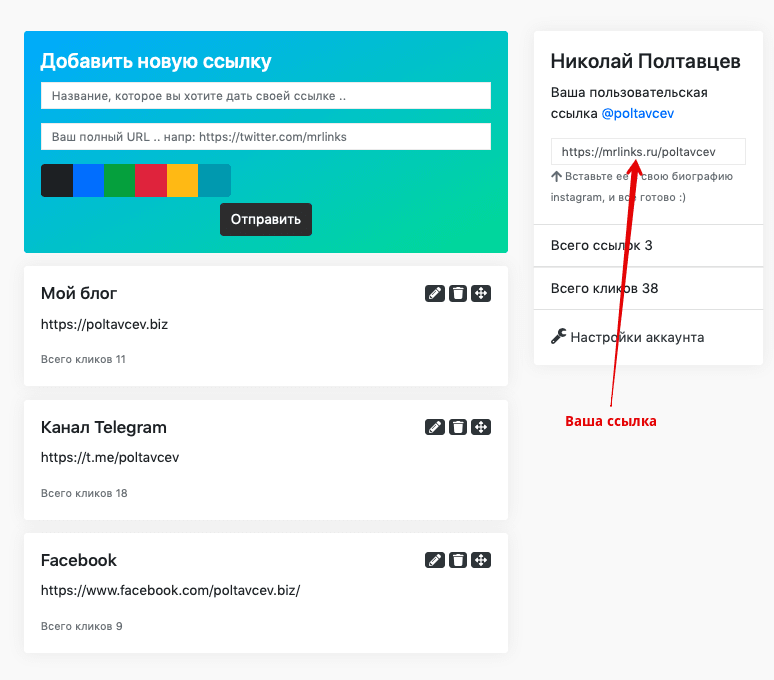 Просто обновите версию ТикТок и повторно проверьте наличие этой функции.
Просто обновите версию ТикТок и повторно проверьте наличие этой функции.
Также проблема может заключаться в том, что ТикТок не всем дает возможность воспользоваться этой функцией. От чего это зависит, пока не понятно. Возможно, не хватает подписчиков и просмотров. Многие пользователи заметили, что функция у них появилась после того, как они набрали первую тысячу подписчиков, но иногда даже при 20000 тысячах она не появлялась. А встречались и владельцы аккаунтов, которым эта возможность предоставлялась раньше.
Заключение
Социальные сети обладают огромным потенциалом и невероятно большой базой пользователей. Всего за пару дней любой пользователь может попасть в топ рекомендаций, а за неделю – получить тысячи подписчиков в своем аккаунте и стать по-настоящему известным. Все, что нужно, это взаимодействие с аудиторией и привлечение их в нужное для Вас русло.
Оформление аккаунта в ТикТок – самый важный этап при продвижении. От этого зависит – захотят ли на Вас подписываться, а исходя из этого, захотят ли перейти по Вашей активной ссылке.
Используйте активные ссылки в TikTok, чтобы легко перенаправлять трафик на другие социальные сети или сайты, а также зарабатывайте с помощью партнерских программ.
Все, что от вас требуется — привлекать аудиторию, которой будет интересно то, чем вы занимаетесь.
Как добавить музыку и ссылку в сторис Инстаграма
Разработчики «Инстаграма» периодически добавляют новые функции, но делают это довольно странным образом — дают их не всем, а лишь определённому числу пользователей. К числу таких обновлений принадлежат ссылки и музыка в «сториз».
Как добавить музыку в сториз Instagram
Добавлять музыку в «Истории» с помощью стандартного приложения может не каждый пользователь. Несмотря на то, что функция появилась больше года назад, она до сих пор доступна не всем юзерам Instagram.
При этом список пользователей, которым доступна эта фича, собирался, видимо, случайно — на одном из моих аккаунтов, где всего 7 подписчиков, она уже есть, а на более популярном с 300 подписчиками её нет.
Проверить, доступна она вам или нет, можно только напрямую в приложении.
На iPhone:
- Откройте Instagram и смахните слева направо, чтобы открыть редактор истории.
- Смахните снизу вверх. Не с самого низа экрана, чтобы не открыть панель управления телефоном. У вас появится перечень доступных вложений для истории.
Если в нём есть «Музыка», то вы счастливчик — нажмите на неё и выбирайте трек из медиатеки.
На Android:
- Откройте приложение Instagram.
- Свайп вправо — у вас откроется камера для создания «Истории».
- Смахните из центра экрана вверх. Аналогично приложению на iPhone, у вас появится перечень доступных для прикрепления вложений. «Музыка» Должна быть в одной из первых трёх строчек. Если её там нет — увы, придётся воспользоваться сторонними средствами.
Видео: как добавить музыку в «Историю»
Добавляем музыку с помощью сторонних приложений
Если Instagram не дал вам доступ к этой функции, не отчаивайтесь! Бесплатное приложение StoryBeat (доступно в AppStore и Google Play Market) выручит вас:
- Выберите в меню StoryBeat первый пункт («Добавить музыку к фото или видеоролику»).
Выберите фотографии или видео, которые хотите запостить в «сториз». Нажмите «Далее». Теперь нажмите на плюсик в низу экрана и выберите библиотеку, из которой вы хотите выбрать музыку. Можно даже записать аудио самостоятельно.
В меню «Поиск музыки» приложение будет подбирать треки из Spotify.
Выберите отрезок композиции и сохраните. Затем нажмите на стрелочку в правом нижнем углу и выберите «Stories в Instagram». Приложение автоматически загрузит получившуюся «сториз» вместе с музыкой. В «Инстаграме» вам потребуется только подтвердить действие.
Затем нажмите на стрелочку в правом нижнем углу и выберите «Stories в Instagram». Приложение автоматически загрузит получившуюся «сториз» вместе с музыкой. В «Инстаграме» вам потребуется только подтвердить действие.
Как добавить ссылку в Stories
И эта функция доступна не всем пользователям «инсты». Вначале она появилась только у официальных страничек, потом — в качестве маркетплейса (но это была платная услуга для сайтов-магазинов). Сейчас же эта возможность постепенно появляется и у простых пользователей, причём абсолютно бесплатно.
Раньше считалось, что функция появляется лишь при достижении 10 000 подписчиков. Но сейчас многие аккаунты с куда большим количеством подписчиков всё ещё лишены возможности прикреплять ссылки, в то время как маленькие и непопулярные странички вполне могут себе это позволить.
Прикрепить ссылку несложно:
- Заранее скопируйте ссылку в буфер обмена смартфона.
- Откройте историю и подготовьте видео.
- Теперь вверху на панели добавления эффектов вы увидите (или не увидите, если у вас не подключилась эта функция) значок в виде звеньев цепочки. Нажмите на него.
В открывшееся поле вставьте подготовленную ссылку.
Теперь ваши подписчики смогут, просматривая вашу историю, смахнуть вверх, чтобы увидеть ссылку и перейти по ней.
Видео: как добавить ссылку в «сториз»
Добавление музыки и ссылок в истории Instagram всё ещё доступно не всем юзерам. Но если вы в числе этих счастливчиков — протестируйте новые функции в своих «сториз».
Как сделать активную ссылку на Ватсап в Инстаграм в профиле и сторис
Автор Лика Торопова Опубликовано Обновлено
В WhatsApp, как и в других мессенджерах, нет прямой ссылки на пользователя. Связь между пользователями осуществляется по номеру мобильного.
Ссылку на Ватсап в Инстаграм можно добавить несколькими способами: через программный код, стандартным методом через профиль или воспользоваться сторонними сервисами.
Как добавить активную ссылку на Ватсап в Инстаграме
Линк на мессенджер – способ быстрой связи с владельцем страницы. Нажав по активному адресу, посетитель профиля будет переброшен на вкладку с чатом или в само приложение. Отправить сообщение смогут только те, у кого установлен официальный WhatsApp из Play Market или AppStore.
Формат ссылки выполнен в виде: начальный адрес на сайт, далее – упоминание «api» и номер мобильного. Составляя активный адрес, пользователь указывает номер телефона, который является идентификатором в WhatsApp.
Простой способ, как переадресовать посетителей и клиентов – воспользоваться сервисом для всех средств связи. Через MSSG.me доступна одновременная работа с: Facebook, WhatsApp, Telegram и Viber.
Стандартный способ, как добавить ссылку на Ватсап в Инстаграм:
- Авторизоваться в приложении Instagram (мобильная или веб-верси).
- Перейти в раздел «Редактировать профиль» – Сайт.
- Ввести: https://api.whatsapp.com/send?phone=89994447766 (после = свой номер мобильного).
- Сохранить кнопкой «Готово».
Это активная ссылка на Ватсап в Инстаграме. Нажав по ней, другой пользователь сразу окажется в чате. Чтобы проверить кликабельность, нужно нажать на введенную информацию и подтвердить переход в приложение.
Чаще, размещают URL на чат в Ватсап, в Инстаграме. Примером служат рабочие аккаунты, где необходима быстрая связь с коллегами и клиентами.
Сделать ссылку на Ватсап для Инстаграма поможет сервис MSSG.me. Инструкция, как воспользоваться основными функциями:
Мнение эксперта
Лика Торопова
Много времени провожу в социальных сетях, любимчик — Instagram
Привет, я автор сайта storins.ru, если вы не нашли своего ответа, или у вас есть вопросы, то напишите мне, я постараюсь ответить вам максимально быстро и решить вашу проблему. Список самых интересных моих статей:- Перейти на официальный сайт MSSG.me.
- Выбрать авторизацию через любую удобную социальную сеть.
- Нажать раздел «Профиль» – взять адрес URL – Скопировать.
- Вернуться в Инстаграм – вставить в раздел описания.
Таким способом добавляют от одной до четырех ссылок в категорию «О себе». Адрес на мессенджер размещают, как в разделе «Описания», так и в строке «Сайт».
Как отправить ссылку на Ватсап в Инстаграм
Дать ссылку на Ватсап в Инстаграм можно: в комментариях, личных сообщениях и отправить с помощью сервиса. В первом и во втором случаях, пользователь должен быть аккуратен с прямыми адресами. Система Instagram блокирует любые сообщения, которые подходят под категорию «Спам».
В Директе Инстаграма доступны активные ссылки для перехода сразу в чат. Пользователю нужно отправить тот же URL на Ватсап, что была указана в описании Инстаграм-аккаунта.
Инструкция, как отправить адрес на чат:
- Перейти в Ленту – Директ (правый верхний угол).
- Выбрать получателя – ввести вручную или вставить ранее скопированную.
- Отправить.
Прямая ссылка на Ватсап в Инстаграме будет отображена синим цветом. То есть, нажав по адресу, получатель сможет сразу же перейти в чат.
Если отправленный адрес не был подсвечен синим цветом:
- приложение не было обновлено;
- пользователь указал неверный линк;
- такой адрес отсутствует: страница удалена или номер мобильного введен некорректно.
То же возможно и с другими социальными сетями, Урлами на сайты или сервисы. В случае с WhatsApp, в Директе не будет иконки с описанием профиля. Отправляя ссылку на сайт или другой ресурс, появится небольшая пиктограмма с названием и ярлыком.
Делаем ссылку на Ватсап в Историях Инстаграм
Работать с прямыми ссылками могут владельцы бизнес-аккаунтов, где количество подписчиков более 10 000.
Относится и к верифицированным учетным записям: блогам, корпоративным страницам и интернет-магазинам. Простому пользователю нужно выбирать между рекламной публикацией и стандартным вводом текстового уведомления.
То есть, создать кликабельную ссылку на Ватсап в Инстаграме нельзя. Но с последними обновлениями стала доступна функция «Остановить показ записи». Зрители могут приостановить показ Историй и переписать адрес.
Чтобы прикрепить ссылку Ватсап в Инстаграм стандартным способом:
- Создать Историю – нажать «Текст».
- Скопировать URL на Ватсап в Истории Инстаграма.
- Подтвердить создание и разместить.
Для владельцев крупных аккаунтов и нано-блогов:
- Зайти в Stories – сделать фото или прикрепить фото из Галереи.
- Нажать сверху «Ссылка» – ввести адрес.
- Опубликовать запись.
Теперь посетители смогут перейти, попасть в чат или личную беседу. Более сложный способ: добавить короткую ссылку на Ватсап в Инстаграме через создание изображения.
Для этого нужны приложения для мобильной обработки с функцией вставки текста. Пользователь добавляет на фоновую картинку значок мессенджера, а ниже – Линк на профиль. Изображение можно сохранить, воспользовавшись скриншотом.
Ссылка на Ватсап в Инстаграме – простой способ, как оставаться на связи с близкими, друзьями и коллегами.
Вставка гиперссылок в Word с помощью средства чтения с экрана
Создавайте Word в документе с помощью клавиатуры и чтения с экрана. Мы протестировали его с помощью экранного диктора, JAWS и NVDA, но оно может работать с другими устройствами чтения с экрана, если они придерживаются стандартов и приемов для работы со специальными возможности. Вы узнаете, как связать файл, веб-страницу или пустое сообщение электронной почты, а также сможете связывать их с другими расположениями в текущем документе. Вы также узнаете, как создавать закладки, вставлять подсказки экрана и изменять цвет текста ссылки.
В этом разделе
Создание автоматической гиперссылки
Word может автоматически создавать гиперссылки по мере их ввести. В документе введите веб-адрес (URL-адрес), например www.contoso.com или адрес электронной почты, например [email protected],а затем нажмите пробел или ВВОД. Word изменяет текст на гиперссылки.Совет: Если вы не хотите, чтобы введенный веб-адрес или адрес электронной почты был гиперссылкой, сразу же после нажатия клавиши ПРОБЕЛ или ВВОД отмените последнее действие, нажав клавиши CTRL+Z. Если нажать клавиши CTRL+Z еще раз, Word удалит текст полностью.
Ссылка на веб-страницу, файл или пустое сообщение электронной почты
В Word вы можете создавать ссылки, которые указывают на веб-страницу, файл или новое сообщение электронной почты. В ссылку Word практически каждый элемент в Word: фрагмент текста, рисунок, фигура, снимок экрана, элемент SmartArt или значок.
Ссылка на веб-страницу
-
Поместите курсор в то место документа, где должна находиться ссылка.
-
Нажмите CTRL+K, чтобы открыть диалоговое окно «Вставка гиперссылки». Фокус окажется в поле Адрес.
-
Введите веб-адрес сайта и нажмите клавиши ALT+К, чтобы перейти к полю Текст.
-
Введите текст ссылки, который будет отображаться в документе.
Совет: Текст должен описывать назначение ссылки. Например, это может быть название веб-страницы. При наличии ссылки на страницу средства чтения с экрана прежде всего читают название страницы. Это позволяет проверить, та ли это страница, и упрощает работу со ссылками с помощью специальных возможностей.
-
Нажмите клавишу ВВОД. Диалоговое окно «Вставка гиперссылки» закроется, а курсор будет установлен после вставленной ссылки.
Создание ссылки на файл
-
Поместите курсор в то место документа, где должна находиться ссылка.
-
Чтобы вставить ссылку, нажмите клавиши ALT+С, ЮС, I. Вы услышите сообщение «Последние элементы» и название документа, который вы открывали последним.
-
Выполните одно из следующих действий:
-
Если вы недавно открывали нужный файл, найдите его в списке Последние элементы с помощью клавиш СТРЕЛКА ВНИЗ и СТРЕЛКА ВВЕРХ, а затем нажмите клавишу ВВОД.

-
Чтобы найти файл на компьютере, нажмите I, чтобы открыть диалоговое окно «Вставка гиперссылки». Нажимая клавишу TAB, пока не услышите «Текущая папка, дерево», нажимая клавишу СТРЕЛКА ВНИЗ, пока не найдете нужный файл, а затем нажмите клавишу ВВОД.
Совет: Если файла нет в стандартной папке Документы, нажмите клавиши ALT+И, чтобы открыть меню Искать в, найдите нужную папку, используя клавиши СТРЕЛКА ВНИЗ и СТРЕЛКА ВВЕРХ, нажмите клавишу ВВОД, а затем перейдите к файлу этим же способом.
Диалоговое окно «Вставка гиперссылки» закроется, а курсор будет установлен после вставленной ссылки.
-
Создание ссылки на новое сообщение электронной почты
Иногда требуется сделать так, чтобы пользователи могли отправлять сообщения во время чтения документа. Например, вы можете предложить им связаться с вами для получения дополнительных сведений или отправить отзывы о вашей идее. Word позволяет добавить ссылку, открывающую новое сообщение, в котором уже указаны адрес и тема.
-
Поместите курсор в то место документа, где должна находиться ссылка.
-
Нажмите CTRL+K, чтобы открыть диалоговое окно «Вставка гиперссылки».
-
Нажмите клавиши ALT+Н, чтобы создать сообщение. Вы услышите фразу «Адрес эл. почты, редактирование текста».
-
Введите адрес электронной почты, а затем нажимайте клавишу TAB для перехода к полю Тема.

-
Введите тему письма и нажмите клавиши ALT+К, чтобы перейти к полю Текст.
-
Введите текст ссылки, который будет отображаться в документе.
Совет: Если не указать текст ссылки, будет отображаться длинная ссылка mailto:, включающая адрес и тему. Вместо нее вы можете добавить короткий и информативный текст.
-
Нажмите клавишу ВВОД. Диалоговое окно Вставка гиперссылки закроется, а курсор будет установлен после вставленной ссылки.
Ссылка на расположение в документе
Вы можете использовать ссылки на заранее определенные заголовки или закладки в документе.
Инструкции по применении встроенных стилей заголовков к документу можно найти в статье «Использование заголовков».
-
Поместите курсор в то место документа, где должна находиться ссылка.
-
Нажмите CTRL+K, чтобы открыть диалоговое окно «Вставка гиперссылки».
-
Нажмите ALT+A, чтобы открыть вкладку «Выберите место в документе». Фокус находится в списке, содержа котором содержатся заголовки и закладки, ссылки на которые можно использовать в текущем документе.
-
Нажмите клавишу СТРЕЛКА ВНИЗ для перемещения вниз по списку. Когда вы достигнете нужной ссылки, нажмите ввод, чтобы выбрать ее и вставить ссылку.

Диалоговое окно закроется, а фокус вернется в текст.
Добавление закладки
Создавайте закладки для элементов в документе, чтобы создавать ссылки на них. Например, закладку можно добавить в начало абзаца, таблицы или изображения.
-
В документе переместите курсор туда, куда вы хотите добавить закладку.
-
Нажмите ALT+N, K, чтобы открыть диалоговое окно «Закладка». Фокус будет в текстовом поле названия закладки.
-
Введите имя закладки.
-
Нажмите ввод, чтобы добавить закладку. Диалоговое окно закроется, а фокус вернется в текст.
Вставка подсказки экрана
С помощью экранных подсказок вы можете предоставить дополнительные сведения о гиперссылках в документе. Например, если вы добавили ссылку на рисунок, то можете ввести текст гиперссылки на экранную подсказку и сообщить читателю, куда она будет добавлена.
Вы можете добавить экранную подсказку при создании новой ссылки или существующей гиперссылки.
-
Выполните одно из указанных ниже действий.
-
Если вы создаете ссылку, поместите курсор туда, куда вы хотите ввести ссылку и подсказку на экране.
-
Если вы хотите добавить экранную подсказку к существующей ссылке, выберите ссылку или поместите курсор внутри текста ссылки.

-
-
Нажмите CTRL+K, чтобы открыть диалоговое окно «Вставка гиперссылки».
-
Нажмите ALT+P, чтобы открыть диалоговое окно «Набор гиперссылки». Фокус будет в текстовом поле «Текстоваяtip».
-
Введите текст, который должен отображаться в виде подсказки.
-
Чтобы добавить подсказку к гиперссылке, нажмите ввод. Фокус вернется в диалоговое окно «Вставка гиперссылки».
-
Чтобы применить внесенные изменения, нажимая клавишу TAB, пока не услышите «ОК, кнопка», а затем нажмите ввод.
Изменение цвета текста ссылки
Чтобы изменить цвет текста ссылки во всем документе, можно использовать Word темы. Вы также можете настроить цвет темы ссылки, чтобы, например, сделать ее более доступной.
-
Чтобы открыть меню «Темы», нажмите ALT+G, T, H.
-
С помощью клавиш со стрелками просмотрите доступные темы. Нажмите ввод, чтобы выбрать и применить тему к документу. К тексту гиперссылки применяется единый цвет и шрифт.
Настройка цвета текста ссылки
-
Чтобы открыть диалоговое окно «Создание новых цветов темы», нажмите ALT+G, T, C, C.
-
Нажимая клавишу TAB, пока не услышите «Гиперссылки», нажмите клавишу ПРОБЕЛ.

-
С помощью клавиш со стрелками найдите нужный цвет, а затем нажмите клавишу ВВОД, чтобы выбрать его.
-
Чтобы применить новый цвет, нажимите клавишу TAB, пока не услышите слово «Сохранить», а затем нажмите ВВОД.
Удаление гиперссылки
Если вы передумаете, ссылку можно удалить. Для этого сделайте следующее:
-
Откройте документ и выберите текст с гиперссылкой.
-
Чтобы открыть диалоговое окно «Вставка гиперссылки», нажмите CTRL+K.
-
Чтобы удалить выбранную гиперссылку, нажмите клавиши ALT+У. Диалоговое окно «Вставка гиперссылки» закроется, а гиперссылка будет удалена из выбранного текста. Сам текст останется неизменным.
Дополнительные сведения
Вставка и изменение текста в Word с помощью средства чтения с экрана
Предоставление общего доступа к документу Word с помощью средства чтения с экрана
Сочетания клавиш в Word
Выполнение основных задач в Word с помощью средства чтения с экрана
Настройка устройства для поддержки специальных возможностей в Microsoft 365
Знакомство с Word и навигация с помощью средства чтения с экрана
С Word для Mac можно создавать гиперссылки в документе с помощью клавиатуры и VoiceOver ( встроенного в Mac OS чтения с экрана). Это может быть ссылка на файл, веб-страницу или пустое сообщение электронной почты. Вы также можете добавить ссылку из одного места в другое в текущем документе с помощью заголовков или закладок, вставить подсказки экрана и изменить цвет текста ссылки.
Это может быть ссылка на файл, веб-страницу или пустое сообщение электронной почты. Вы также можете добавить ссылку из одного места в другое в текущем документе с помощью заголовков или закладок, вставить подсказки экрана и изменить цвет текста ссылки.
Примечания:
-
Новые возможности Microsoft 365 становятся доступны подписчикам Microsoft 365 по мере выхода, поэтому в вашем приложении эти возможности пока могут отсутствовать. Чтобы узнать о том, как можно быстрее получать новые возможности, станьте участником программы предварительной оценки Office.
-
В этой статье предполагается, что вы используете VoiceOver — средство чтения с экрана, встроенное в macOS. Дополнительные сведения об использовании VoiceOver см. в кратком руководстве по началу работы с VoiceOver.
-
Рекомендуем просматривать и редактировать документы в режиме разметки. Средство VoiceOver может плохо работать в других представлениях.
В этом разделе
Создание автоматической гиперссылки
Word может автоматически создавать гиперссылки по мере их ввести. Введите веб-адрес (URL-адрес), например www.contoso.com или адрес электронной почты, например [email protected],а затем нажмите пробел или RETURN. Word изменяет текст на гиперссылки.
Создание гиперссылки на файл, веб-страницу или пустое сообщение электронной почты
В Word вы можете создавать ссылки, которые указывают на веб-страницу, файл или новое сообщение электронной почты. Практически каждый элемент Word можно сделать ссылкой: фрагмент текста, рисунок, фигуру, снимок экрана, элемент SmartArt или значок.
Практически каждый элемент Word можно сделать ссылкой: фрагмент текста, рисунок, фигуру, снимок экрана, элемент SmartArt или значок.
Ссылка на веб-страницу
-
Поместите курсор в то место документа, где должна находиться ссылка.
-
Чтобы вставить ссылку, нажмите клавиши COMMAND+K. Откроется диалоговое окно Вставка гиперссылки.
-
Нажимайте клавиши CONTROL+OPTION+СТРЕЛКА ВЛЕВО или СТРЕЛКА ВПРАВО, пока не услышите фразу «Веб-страница или файл, вкладка», а затем нажмите клавишу ПРОБЕЛ.
-
Чтобы перейти к текстовому полю Адрес, нажимайте клавиши CONTROL+OPTION+СТРЕЛКА ВПРАВО, пока не услышите фразу «Адрес, изменить текст». Введите веб-адрес сайта назначения.
-
Чтобы добавить или изменить текст ссылки, нажимайте клавиши CONTROL+OPTION+СТРЕЛКА ВПРАВО, пока не услышите «Текст, изменить текст». Введите текст ссылки.
-
Чтобы вставить ссылку, нажмите клавишу ВВОД. Диалоговое окно закроется, а гиперссылка будет вставлена.
Создание ссылки на файл
-
Поместите курсор в то место документа, где должна находиться ссылка.
-
Чтобы вставить ссылку, нажмите клавиши COMMAND+K.
 Откроется диалоговое окно Вставка гиперссылки.
Откроется диалоговое окно Вставка гиперссылки. -
Нажимайте клавиши CONTROL+OPTION+СТРЕЛКА ВЛЕВО или СТРЕЛКА ВПРАВО, пока не услышите фразу «Веб-страница или файл, вкладка», а затем нажмите клавиши CONTROL+OPTION+ПРОБЕЛ, чтобы выбрать вкладку.
-
Чтобы выбрать файл, нажимайте клавиши CONTROL+OPTION+СТРЕЛКА ВПРАВО, пока не услышите фразу «Выбрать, кнопка», а затем нажмите клавиши CONTROL+OPTION+ПРОБЕЛ.
-
Откроется диалоговое окно Выберите файл, на который должна указывать ссылка. Для перехода по разделам диалогового окна используйте клавишу TAB или клавиши со стрелками вместе с клавишами CONTROL+OPTION. Для перехода по элементам используйте клавиши со стрелками. Для перехода между папками и вложенными папками используйте клавиши СТРЕЛКА ВПРАВО и СТРЕЛКА ВЛЕВО. Когда вы найдете нужный файл, нажмите клавишу ВВОД. Файл будет выбран, а диалоговое окно закроется.
-
Чтобы добавить или изменить текст ссылки, в диалоговом окке «Вставка гиперссылки» нажимите клавиши CONTROL+OPTION+СТРЕЛКА ВЛЕВО, пока не услышите сообщение «Отображаем текст, изменить текст». Введите текст ссылки.
-
Чтобы вставить ссылку, нажмите клавишу ВВОД. Диалоговое окно закроется, а гиперссылка будет вставлена.
Создание ссылки на новое сообщение электронной почты
В Word также можно создавать ссылки на адреса электронной почты. С помощью такой ссылки вы сможете быстро открыть приложение Почта и отправить сообщение на определенный адрес.
-
Поместите курсор в то место документа, где должна находиться ссылка.
-
Чтобы вставить ссылку, нажмите клавиши COMMAND+K. Откроется диалоговое окно Вставка гиперссылки.
-
Нажимайте клавиши CONTROL+OPTION+СТРЕЛКА ВЛЕВО или СТРЕЛКА ВПРАВО, пока не услышите фразу «Адрес электронной почты, вкладка», а затем нажмите клавиши CONTROL+OPTION+ПРОБЕЛ.
-
Фокус будет установлен в текстовом поле Адрес электронной почты. Введите адрес электронной почты.
-
Чтобы добавить тему, нажимайте клавиши CONTROL+OPTION+СТРЕЛКА ВПРАВО, пока не услышите фразу «Тема, изменить текст», и введите тему.
-
Чтобы добавить или изменить текст ссылки, нажимайте клавиши CONTROL+OPTION+СТРЕЛКА ВЛЕВО, пока не услышите «Текст, изменить текст». Введите текст ссылки.
-
Чтобы вставить ссылку, нажмите клавишу ВВОД. Диалоговое окно закроется, а гиперссылка будет вставлена.
Создание ссылки на другое место в том же документе
Вы можете использовать ссылки на заранее определенные заголовки или закладки в документе.
Инструкции по применении встроенных стилей заголовков к документу можно найти в статье «Использование заголовков».
-
Поместите курсор в то место документа, где должна находиться ссылка на закладку.

-
Нажмите command+K. Откроется диалоговое окно Вставка гиперссылки.
-
Нажимая клавиши CONTROL+OPTION+СТРЕЛКА ВЛЕВО, пока не услышите «Этот документ, вкладка», а затем нажмите клавиши CONTROL+OPTION+ПРОБЕЛ.
-
Нажимая клавиши CONTROL+OPTION+СТРЕЛКА ВПРАВО, пока не услышите «Выберите место в документе, таблица», а затем нажмите клавиши CONTROL+OPTION+SHIFT+СТРЕЛКА ВНИЗ.
Чтобы перейти к списку объектов для ссылки (таких как Заголовки и Закладки), нажимайте клавиши CONTROL+OPTION+СТРЕЛКА ВВЕРХ или СТРЕЛКА ВНИЗ. Чтобы развернуть элемент, нажмите клавишу СТРЕЛКА ВПРАВО. По мере перемещения озвучиваются названия элементов.
-
Чтобы выбрать закладку или заголовок, нажмите клавиши CONTROL+OPTION+ПРОБЕЛ.
-
Чтобы добавить или изменить текст ссылки, нажимайте клавишу TAB, пока не услышите «Текст, изменить текст». Введите свой текст.
-
Чтобы вставить ссылку, нажмите клавишу ВВОД. Диалоговое окно закроется, а гиперссылка будет вставлена.
Создание закладки
Создавайте закладки для элементов в документе, чтобы создавать ссылки на них. Например, закладку можно добавить к фрагменту текста, началу абзаца, таблице или изображению.
-
Чтобы добавить закладку на определенное место, выделите его.
-
Чтобы перейти на вкладку «Вставка», нажимая F6, пока не услышите название выбранной вкладки.
 Затем нажимая клавиши CONTROL+OPTION+СТРЕЛКА ВПРАВО или СТРЕЛКА ВЛЕВО, пока не услышите «Вставка, вкладка». Чтобы сделать выбор, нажмите клавишу ПРОБЕЛ.
Затем нажимая клавиши CONTROL+OPTION+СТРЕЛКА ВПРАВО или СТРЕЛКА ВЛЕВО, пока не услышите «Вставка, вкладка». Чтобы сделать выбор, нажмите клавишу ПРОБЕЛ. -
Чтобы перейти в меню Ссылки, нажимайте клавишу TAB, пока не услышите сообщение «Ссылки, кнопка меню». Чтобы раскрыть меню, нажмите клавишу ПРОБЕЛ.
-
Нажимайте клавишу TAB, пока не услышите фразу «Закладка, кнопка». Затем нажмите клавишу ПРОБЕЛ. Откроется диалоговое окно Закладка, и фокус переместится в текстовое поле Имя закладки. Введите название закладки.
Важно: Имя закладки должно начинаться с буквы. Они могут содержать только буквы, цифры и символ подчеркиваия (например, Dev_Report_2).
-
Чтобы создать закладку, нажмите клавишу ВВОД. Диалоговое окно закроется, а закладка будет создана.
Вставка подсказки экрана
С помощью экранных подсказок вы можете предоставить дополнительные сведения о гиперссылках в документе. Например, если вы добавили ссылку на рисунок, то можете ввести текст гиперссылки на экранную подсказку и сообщить читателю, куда она будет добавлена.
Вы можете добавить экранную подсказку при создании новой ссылки или существующей гиперссылки.
-
Выполните одно из указанных ниже действий.
-
Если вы создаете ссылку, поместите курсор туда, куда вы хотите ввести ссылку и подсказку на экране.
-
Если вы хотите добавить экранную подсказку к существующей ссылке, выберите ссылку или поместите курсор внутри текста ссылки.

-
-
Нажмите command+K, чтобы открыть диалоговое окно «Вставка гиперссылки».
-
Нажимая клавиши CONTROL+OPTION+СТРЕЛКА ВПРАВО или СТРЕЛКА ВЛЕВО, пока не услышите «Кнопка «Подсказка экрана»», а затем нажмите клавишу ПРОБЕЛ. Диалоговое окно «Настройка гиперссылки». Фокус будет в текстовом поле «Во время экраннойtip».
-
Введите текст, который должен отображаться в виде подсказки.
-
Чтобы добавить подсказку к гиперссылке, нажмите кнопку RETURN. Фокус вернется в диалоговое окно «Вставка гиперссылки».
-
Чтобы применить внесенные изменения, нажмите return. Диалоговое окно закроется, а фокус вернется в текст документа.
Изменение цвета текста ссылки
Чтобы изменить цвет текста ссылки во всем документе, можно использовать Word темы.
-
Нажимайте клавишу F6, пока не услышите имя вкладки, выбранной в текущий момент.
-
Нажимая клавиши CONTROL+OPTION+СТРЕЛКА ВПРАВО или СТРЕЛКА ВЛЕВО, пока не услышите «Конструктор, вкладка». Чтобы выбрать его, нажмите пробел.
-
Нажимая клавишу TAB, пока не услышите «Темы, кнопка меню», а затем нажмите клавишу ПРОБЕЛ, чтобы развернуть его.
-
С помощью клавиш со стрелками просмотрите доступные темы.
 Нажмите кнопку RETURN, чтобы выбрать и применить тему к документу. К тексту гиперссылки применяется единый цвет и шрифт.
Нажмите кнопку RETURN, чтобы выбрать и применить тему к документу. К тексту гиперссылки применяется единый цвет и шрифт.
Удаление гиперссылки
Если вы не хотите, чтобы введенный веб-адрес или адрес электронной почты был гиперссылкой, сразу же после нажатия клавиши ПРОБЕЛ или ВВОД отмените последнее действие, нажав клавиши COMMAND+Z. Кроме того, можно удалить гиперссылку из любого текста, не удаляя его.
-
В документе выделите гиперссылку, которую вы хотите удалить.
-
Чтобы открыть диалоговое окно «Вставка гиперссылки», нажмите command+K.
-
Нажимайте клавиши CONTROL+OPTION+СТРЕЛКА ВПРАВО или СТРЕЛКА ВЛЕВО, пока не дойдете до кнопки «Удалить ссылку». Чтобы удалить ссылку, нажмите пробел.
-
Диалоговое окно Вставка гиперссылки закроется, а гиперссылка будет удалена из текста. Сам текст останется неизменным, а его стиль будет изменен на Обычный.
Дополнительные сведения
Вставка и изменение текста в Word с помощью средства чтения с экрана
Проверка правописания в документе Word с помощью средства чтения с экрана
Сочетания клавиш в Word
Выполнение основных задач в Word с помощью средства чтения с экрана
Настройка устройства для поддержки специальных возможностей в Microsoft 365
Знакомство с Word и навигация с помощью средства чтения с экрана
С помощью VoiceOver (средства чтения с экрана, встроенного в iOS) можно добавлять в документы Word для iOS ссылки на веб-сайты и адреса электронной почты.
Примечания:
-
Новые возможности Microsoft 365 становятся доступны подписчикам Microsoft 365 по мере выхода, поэтому в вашем приложении эти возможности пока могут отсутствовать. Чтобы узнать о том, как можно быстрее получать новые возможности, станьте участником программы предварительной оценки Office.
-
В этой статье предполагается, что вы используете VoiceOver — средство чтения с экрана, встроенное в iOS. Дополнительные сведения об использовании VoiceOver см. на странице Универсальный доступ в продуктах Apple.
-
Перейдите к тому месту, куда вы хотите вставить гиперссылку.
-
С помощью экранной клавиатуры введите веб-адрес (URL-адрес), например www.contoso.com или адрес электронной почты, например [email protected],а затем введите пробел. Word для iOS изменяет текст на гиперссылки, а VoiceOver объявляет URL-адрес или адрес электронной почты.
Совет: Чтобы удалить гиперссылку, удалите ее текст.
Примечание: Если вы хотите создать ссылку на файл, воспользуйтесь классической версией Word.
Дополнительные сведения
Вставка и изменение текста в Word с помощью средства чтения с экрана
Предоставление общего доступа к документу Word с помощью средства чтения с экрана
Выполнение основных задач в Word с помощью средства чтения с экрана
Настройка устройства для поддержки специальных возможностей в Microsoft 365
Знакомство с Word и навигация с помощью средства чтения с экрана
С помощью TalkBack (средства чтения с экрана, встроенного в Android) можно добавлять в документы Word для Android ссылки на веб-сайты и адреса электронной почты.
Примечания:
-
Новые возможности Microsoft 365 становятся доступны подписчикам Microsoft 365 по мере выхода, поэтому в вашем приложении эти возможности пока могут отсутствовать. Чтобы узнать о том, как можно быстрее получать новые возможности, станьте участником программы предварительной оценки Office.
-
В этой статье предполагается, что вы используете TalkBack — средство чтения с экрана, встроенное в Android. Дополнительные сведения об использовании TalkBack см. на странице Специальные возможности в Android.
Вставка гиперссылки
-
Перейдите к тому месту, куда вы хотите вставить гиперссылку.
-
С помощью экранной клавиатуры введите веб-адрес (URL-адрес), например www.contoso.com или адрес электронной почты, например [email protected],а затем введите пробел. Word для Android изменяет текст на гиперссылки.
Совет: Чтобы удалить гиперссылку, удалите ее текст.
Примечание: Если вы хотите создать ссылку на файл, воспользуйтесь классической версией Word.
Дополнительные сведения
Вставка и изменение текста в Word с помощью средства чтения с экрана
Предоставление общего доступа к документу Word с помощью средства чтения с экрана
Выполнение основных задач в Word с помощью средства чтения с экрана
Настройка устройства для поддержки специальных возможностей в Microsoft 365
Знакомство с Word и навигация с помощью средства чтения с экрана
С помощью экранного диктора (средства чтения с экрана, встроенного в Windows) можно добавлять в документы Word Mobile ссылки на веб-сайты и адреса электронной почты.
Вставка гиперссылки
-
Перейдите к тому месту, куда вы хотите вставить гиперссылку.
-
С помощью экранной клавиатуры введите веб-адрес (URL-адрес), например www.contoso.com или адрес электронной почты, например [email protected],а затем введите пробел. Word Mobile изменяет текст на гиперссылки.
Совет: Чтобы удалить гиперссылку, удалите ее текст.
Примечание: Если вы хотите создать ссылку на файл, воспользуйтесь классической версией Word.
Дополнительные сведения
Вставка и изменение текста в Word с помощью средства чтения с экрана
Предоставление общего доступа к документу Word с помощью средства чтения с экрана
Выполнение основных задач в Word с помощью средства чтения с экрана
Знакомство с Word и навигация с помощью средства чтения с экрана
С Word в Интернете помощью клавиатуры и чтения с экрана можно создавать гиперссылки на веб-сайты и адреса электронной почты в документе. Мы проверили эту функцию с использованием экранного диктора, JAWS и NVDA, но она может работать и с другими средствами чтения с экрана, если они соответствуют общепринятым стандартам и методам для специальных возможностей.
Примечания:
-
Если вы используете Экранный диктор в Windows 10 Fall Creators Update, для изменения документов, электронных таблиц или презентаций в Office в Интернете вам понадобится отключить режим сканирования. Дополнительные сведения см. в статье Отключение виртуального режима или режима просмотра в средствах чтения с экрана в Windows 10 Fall Creators Update.
-
Новые возможности Microsoft 365 становятся доступны подписчикам Microsoft 365 по мере выхода, поэтому в вашем приложении эти возможности пока могут отсутствовать. Чтобы узнать о том, как можно быстрее получать новые возможности, станьте участником программы предварительной оценки Office.
-
Дополнительные сведения о средствах чтения с экрана см. в статье о работе средств чтения с экрана в Microsoft Office.
-
Word в Интернете работает в веб-браузере, поэтому сочетания клавиш немного отличаются от тех, которые используются в классической программе. Например, для перехода в область команд и выхода из нее вместо клавиши F6 используются клавиши CTRL+F6. Кроме того, такие распространенные сочетания клавиш, как F1 (справка) и CTRL+O (открыть), относятся к командам веб-браузера, а не Word в Интернете.
В этом разделе
Быстрое создание гиперссылки
Word в Интернете может автоматически создавать гиперссылки по мере их ввести. В документе введите веб-адрес (URL-адрес), например www.contoso.com или адрес электронной почты, например someone@example.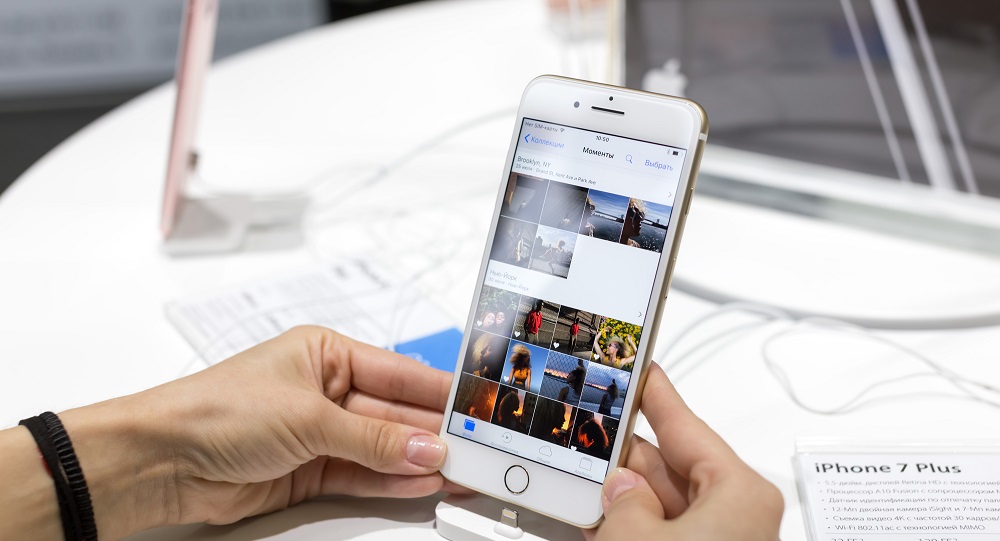 com,а затем нажмите пробел или ВВОД. Word изменяет текст на гиперссылки.
com,а затем нажмите пробел или ВВОД. Word изменяет текст на гиперссылки.
Совет: Если вы не хотите, чтобы введенный веб-адрес или адрес электронной почты был гиперссылкой, сразу же после нажатия клавиши ПРОБЕЛ или ВВОД отмените последнее действие, нажав клавиши CTRL+Z. Если нажать клавиши CTRL+Z еще раз, Word удалит текст полностью.
Ссылка на веб-страницу
Вы можете ввести собственный текст ссылки, вместо того чтобы использовать в качестве него веб-адрес (URL-адрес).
Совет: Текст должен описывать назначение ссылки. Например, это может быть название веб-страницы. При наличии ссылки на страницу средства чтения с экрана прежде всего читают название страницы. Это позволяет проверить, та ли это страница, и упрощает работу со ссылками с помощью специальных возможностей. Дополнительные сведения о написании документов, доступных для людей с ограниченными возможностями, можно найти в документе Word.
-
Поместите курсор в то место документа, где должна находиться ссылка.
-
Нажмите CTRL+K, чтобы открыть диалоговое окно «Ссылка». Вы услышите фразу «Диалоговое окно, Ссылка, фокус на адрес, редактирование».
-
Введите веб-адрес конечного сайта.
-
Нажимайте клавишу TAB, пока не услышите «Отображаемый текст, редактирование». Введите текст ссылки.
-
Нажимая клавишу TAB, пока не услышите «Вставить, кнопка», а затем нажмите клавишу ВВОД.

Диалоговое окно «Ссылка» закроется, Word будет вставлена гиперссылка в документ.
Примечание: Если вы хотите создать ссылку на файл или место в текущем документе, используйте настольная версия Word.
Удаление гиперссылки
Если вы передумаете, ссылку можно удалить. Для этого сделайте следующее:
-
Перейдите к тексту с гиперссылкой.
-
Нажмите CTRL+K, чтобы открыть диалоговое окно «Ссылка». Вы услышите фразу «Диалоговое окно, Ссылка, фокус на адрес».
-
Нажмите клавишу BACKSPACE. Вы услышите «Выделенный фрагмент удален».
-
Нажимайте клавишу TAB, пока не услышите «ОК, кнопка», а затем нажмите клавишу ВВОД.
Диалоговое окно Ссылка закроется, а гиперссылка будет удалена из выделенного текста. Сам текст останется неизменным.
Дополнительные сведения
Вставка и изменение текста в Word с помощью средства чтения с экрана
Предоставление общего доступа к документу Word с помощью средства чтения с экрана
Сочетания клавиш в Word
Выполнение основных задач в Word с помощью средства чтения с экрана
Знакомство с Word и навигация с помощью средства чтения с экрана
Как добавить ссылки на истории из Instagram с помощью свайпа
Сколько раз вам приходилось направлять своих подписчиков в Instagram по ссылке в вашей биографии, чтобы они могли получить доступ к последнему контенту или ресурсу, которым вы хотите поделиться? Во-первых, вам нужно, чтобы они прочитали вашу историю в Instagram, приложили дополнительные усилия, чтобы перейти к вашему профилю, а затем фактически щелкнули по вашей ссылке. Вот тут-то и появляется инстаграм-свайп.
Вот тут-то и появляется инстаграм-свайп.
Взаимодействовать со своими подписчиками намного проще, если вы можете использовать функцию прокрутки вверх в Instagram, чтобы добавить ссылку прямо на свою историю в Instagram.
Продолжайте читать, чтобы узнать:
- Что такое инструмент для прокрутки Instagram в Instagram
- Как получить доступ к инструменту
- Как добавить ссылки в свою историю в Instagram
- Что делать со ссылками, если у вас нет 10 000 подписчиков
- И многое другое!
Загрузите бесплатный пакет из 20 настраиваемых шаблонов Instagram Stories прямо сейчас . Экономьте время и выглядите профессионально, продвигая свой бренд стильно.
Что такое инструмент Instagram смахивания вверх?
Инструмент смахивания вверх в Instagram произвел революцию в том, как компании и влиятельные лица достигли своей аудитории и получили больше подписчиков, позволив им добавлять ссылки непосредственно в свои истории в Instagram.Зрители могут провести вверх по истории или нажать стрелку в нижней части экрана, чтобы перейти по ссылке, не выходя из приложения Instagram и не возвращаясь к биографии компании. Кроме того, это простой способ продвигать различный контент и продукты, обеспечивая при этом мощную аналитику для оптимизации публикаций.
Требования для Instagram смахивания вверх
Вот загвоздка, когда дело доходит до этой функции: существуют определенные требования, которые необходимо выполнить, прежде чем вы получите к ней доступ.
Чтобы использовать функцию пролистывания Instagram вверх, вы должны:
- Настройте свой профиль как бизнес-профиль, а
- Более 10 000 подписчиков
ИЛИ
- Иметь подтвержденную учетную запись (синяя галочка рядом с профилем, означающая, что Instagram подтвердил, что учетная запись является подлинным присутствием публичного лица, знаменитости или глобального бренда, который она представляет)
Как добавить ссылки в свою историю в Instagram
Добавление ссылок на ваши истории в Instagram — верный способ увеличить количество конверсий, повысить органическое взаимодействие и упростить для ваших подписчиков доступ к контенту, которым вы хотите поделиться. Вот как добавить ссылку на свою историю в Instagram, чтобы люди могли «пролистать» вверх:
Вот как добавить ссылку на свою историю в Instagram, чтобы люди могли «пролистать» вверх:
1. Войдите в Instagram и коснитесь значка камеры в левом верхнем углу экрана.
Источник: Instagram
2. Сделайте фото или видео в приложении или выберите из своей фотопленки.
Источник: Instagram
3. Нажмите значок ссылки в верхней части экрана.
Источник: Instagram
4.Вставьте ссылку (URL или IGTV).
Источник: Instagram [igswipe9]
5. Если у вас устройство iOS, нажмите Готово. Если вы используете Android, нажмите на зеленую галочку.
Есть несколько различных возможностей для добавления ссылок на ваши истории в Instagram, в том числе:
Примечание: вам нужно будет включить Instagram Shopping, прежде чем вы сможете использовать последние три варианта ссылки, указанные выше.
После того, как вы разместите свой первый свайп вверх, не забудьте отслеживать свои показатели, чтобы вы могли оптимизировать. Если вы не получаете столько свайпов, сколько хотите, убедитесь, что у вас есть четкий призыв к действию (что вы хотите, чтобы ваши подписчики делали?), И что вы не перегружаете один пост слишком большим количеством информации.
Как использовать ссылки в Instagram, если у вас нет 10 тысяч подписчиков
Лучшее преимущество функции смахивания вверх заключается в том, что она позволяет вам легко делиться ссылками с вашей аудиторией.Даже если у вас нет 10 000 подписчиков, есть несколько альтернатив, которые вы можете попробовать, чтобы ваши ссылки были видны большему количеству зрителей, что приведет к таким хорошим вещам, как увеличение продаж и более лояльных подписчиков.
Ссылка в биографии
Возможно, вы уже делаете это, но каждое звено в биостратегии и инструменте может дать разные преимущества. Некоторые пользователи IG предпочитают поместить одну конкретную ссылку в свою биографию или использовать инструменты сокращения ссылок для настройки. Вы также можете использовать инструменты, которые позволяют размещать несколько ссылок на одной целевой странице (меньше обновлений ссылок, больше конверсий!).
Некоторые пользователи IG предпочитают поместить одну конкретную ссылку в свою биографию или использовать инструменты сокращения ссылок для настройки. Вы также можете использовать инструменты, которые позволяют размещать несколько ссылок на одной целевой странице (меньше обновлений ссылок, больше конверсий!).
Используйте свои DM
Опубликуйте свою историю и дайте своим подписчикам знать, что они могут написать вам прямую ссылку. Для них это очень просто, и это отличный способ наладить отношения с вашей аудиторией, поскольку это может показаться еще более личным, когда они получат ссылку непосредственно от вас.
Источник: Instagram
Бонус: есть относительно новый стикер «DM Me», который вы можете использовать в своих историях! Добавьте эту интерактивную наклейку, чтобы ваши подписчики могли легко нажать, чтобы ответить.Обратите внимание: если у вас нет доступа к этой наклейке, вам может потребоваться обновить приложение.
Создать опрос
Поделитесь своим контентом, а затем создайте опрос, который спрашивает людей, хотят ли они, чтобы им отправили ссылку. Все, что вам нужно сделать, это проверить, кто сказал «да» на ваш опрос, и вы сможете перейти по ссылке, отправленной через прямое сообщение в приложении Instagram.
Хотите, чтобы число подписчиков продолжалось и вы могли получить доступ к функции смахивания вверх еще раньше?
Убедитесь, что вы:
- Использование соответствующих хэштегов для привлечения новых пользователей, которым будет интересен ваш контент
- Написание убедительных подписей, которые побуждают ваших подписчиков взаимодействовать с вашим сообщением или делиться им.
- Продвижение вашей учетной записи Instagram в других сетях и социальных сетях
Вот еще несколько наших главных советов по органическому росту ваших подписчиков в Instagram.
Примеры пролистывания Instagram
брендов по всему миру творчески используют функцию смахивания вверх в Instagram. Вот несколько примеров использования этой функции, которые вдохновят вас.
Вот несколько примеров использования этой функции, которые вдохновят вас.
Источник: Instagram
Источник: Instagram
Источник: Instagram
Источник: Instagram
Вот и все! Вы готовы начать использовать функцию пролистывания в Instagram, чтобы еще больше привлекать подписчиков, увеличивать продажи и строить более тесные отношения.
Готовы начать добавлять ссылки на свои истории в Instagram? Используйте Hootsuite, чтобы управлять всеми своими социальными сетями (и планировать публикации) с единой панели управления.
Начало работы
5 способов разместить ссылку в Instagram
Одна из редких вещей, которых не хватает в Instagram, — это возможность делиться своими ссылками в подписях.
Но знаете что?
Есть несколько способов добавить ссылки на вашу любимую социальную платформу.
Да, вы не можете напрямую скопировать URL-адрес своего веб-сайта и вставить его в сообщение Instagram в виде гиперссылки, но есть несколько способов обойти это.
Эта статья покажет вам 5 простых способов поделиться ссылками в Instagram, объясняя их шаг за шагом.
1. Как добавить ссылку в Instagram Bio
Если это случилось со всеми нами — вы прокручиваете свой канал в Instagram и при чтении подписи к какому-нибудь интересному посту вас просят перейти по «ссылке в биографии» для получения более подробной информации.
Как вы знаете, «Ссылка в биографии» относится к интерактивному URL-адресу, который пользователи могут видеть в верхней части вашего профиля Instagram, и когда они нажимают на ссылку, они попадают прямо на желаемый веб-сайт. Этот URL может быть страницей продукта, целевой страницей, разделом о нас и т. Д.
Это самый простой способ добавить ссылку в свой профиль в Instagram.
Вот как это можно сделать:
- Перейдите в свою учетную запись Instagram и нажмите «Редактировать профиль».

- Вставьте желаемую ссылку в пустое поле «Веб-сайт»
- Сохраните изменения
Как видите, вы можете разместить только одну ссылку.
Это то, на решение которой направлена функция FeedLink от EmbedSocial.
Это простая функция, которая собирает ваш канал Instagram в одном месте и позволяет вам использовать уникальную ссылку для каждой фотографии вашего канала.
Итак, в следующий раз, когда кто-то нажмет на вашу ссылку в биографии, он попадет на эту интерактивную версию вашей ленты Instagram.
Посмотрите, как выглядит ваш канал Instagram после преобразования в целевую страницу, оптимизированную для Интернета и мобильных устройств: https: // feedlink.io / интернет-магазин
Для получения более подробных инструкций ознакомьтесь с этим видеоуроком:
2. Как добавить ссылку на пост в Instagram
Есть несколько подходов, если вы хотите поделиться своей ссылкой в подписи в Instagram.
Начну с бесплатного.
Сократите ссылкуВы можете сократить ссылку с помощью таких инструментов, как Bitly, поделиться ею в заголовке сообщения и надеяться, что пользователи запомнят ссылку и введут ее в свои браузеры.
Однако маловероятно, что кто-то действительно потрудится запомнить вашу ссылку и набрать ее снова и снова.
Используйте Instagram Checkout и теги продуктовЕсли у вас есть интернет-магазин, поторопитесь, чтобы активировать опцию оформления заказа. Таким образом, вы можете пометить свои посты в Instagram, в которых показаны продукты, со ссылками на покупки, синхронизированными с внешней платформой электронной коммерции.
Мы создали подробное пошаговое руководство о том, как использовать Instagram Checkout и теги продуктов, чтобы продавать больше, поэтому обязательно ознакомьтесь с ним.
Если у вас есть бизнес-профиль в Instagram, вы всегда можете оплатить спонсируемый пост со связанным призывом к действию внизу поста.
Эти объявления будут показываться в вашем целевом диапазоне даже тем пользователям, которые не следят за вами.
Оплата ссылки в подписяхСогласно заявке на патент Facebook, Instagram может взимать с вас плату, если вы хотите добавить ссылки к своим подписям.Платформа обнаружит ссылку в заголовке и отобразит всплывающее окно, если вы хотите заплатить, чтобы ссылка стала интерактивной.
В заявке на патент цена за активацию ссылок составляет 2 доллара США, но фактическая цена будет известна после того, как эта функция будет официально запущена.
3. Как добавить ссылку на историю в Instagram
Вот несколько вариантов, которые вы можете рассмотреть, чтобы поделиться ссылками в своей истории в Instagram:
Добавить перелистывающую ссылкуЭтот вариант возможен только в том случае, если у вас есть подтвержденная учетная запись или не менее 10K подписчиков в Instagram .
Если вы это сделаете, вот шаги:
- Сделайте новую фотографию или загрузите изображение в свою историю
- В редакторе историй коснитесь значка ссылки, расположенного в верхней части экрана
- Вставьте URL-адрес веб-сайта, на который вы хотите создать ссылку,
- Коснитесь « Готово», чтобы сохранить его
Недавно, когда обычные магазины перестали быть вариантом, Instagram анонсировал 3 типа стикеров Story, которые помогут малому бизнесу продолжить свою деловую деятельность в Интернете.
Таким образом, бизнес-аккаунты и аккаунты создателей могут включать стикеры в свои истории в Instagram, такие как «Заказ еды», «Подарочная карта» и «Пожертвовать», которые будут направлять пользователей к месту, где они могут заказать доставку еды, сделать пожертвование или купить подарочную карту.
Не стесняйтесь ознакомиться с нашей полной статьей о том, как ваш бизнес может максимально использовать эти стикеры Story (пошаговые примеры включены).
Истории ОбъявленияВсегда есть возможность заплатить за рекламу в Instagram Story.
Для запуска рекламы Stories следует использовать Менеджер рекламы.
Но прежде чем начать, подумайте о цели объявления, которая соответствует вашей маркетинговой цели, а затем приступите к заполнению всех деталей кампании и выбору места размещения рекламы.
Если интересно, то вот официальное пошаговое руководство по началу работы с рекламой в Instagram Story.
4. Как поделиться ссылкой на IGTV
Если вы являетесь создателем IGTV, вы, вероятно, знаете, что вы также можете поделиться ссылкой на описание вашего видео IGTV.
Сложность здесь в том, что ваша аудитория может не осознавать наличие ссылки, пока не коснется ее, чтобы развернуть описание и обнаружить ссылку.
Однако вы можете легко повторно использовать видео IGTV и убедиться, что гораздо более широкая аудитория увидит ваши усилия, разместив видео в своих историях в Instagram.
Вот как это можно сделать:
- Откройте свою камеру Instagram Story
- Нажмите на верхний значок «ссылка»
- Выберите видео IGTV
- Нажмите «Готово»
Таким образом, ваша ссылка на видео IGTV будет отображаться в виде ссылки смахивания вверх в вашем Instagram Сказка.
После нажатия откроется ваше видео.
Мы создали полное руководство о том, как вы можете начать работу с IGTV, включая шаги по загрузке и публикации ваших видео.
5. Как добавить ссылку в свой профиль в Instagram
Еще один способ поделиться ссылками — настроить кнопки действий Instagram в своем профиле Instagram. Они будут отображаться рядом с вкладками «Контакты» и «Сообщение».
Эта функция доступна для всех бизнес-профилей. Так что, если он у вас есть, вы можете выбрать различные копии CTA, такие как кнопки «Звонок», «Текст», «Маршрут», «Забронировать», «Купить билеты», «Стартовый заказ», «Резервирование» и «Электронная почта», или поддерживать такие CTA, как подарочные карты, «Заказать еду» и «Пожертвовать».
В следующий раз, когда пользователь нажмет кнопку CTA, он будет перенаправлен в стороннее приложение, с которым вы интегрированы, чтобы завершить покупку.
Имейте в виду, что вы можете использовать нашу бесплатную ссылку в инструменте био, чтобы направлять своих подписчиков туда, куда вы хотите, чтобы они пошли с той же целью.
Воспользуйтесь FeedLink бесплатно и получите уникальную ссылку для своей биографии в Instagram. Подпишитесь на бесплатную версию EmbedAblum навсегда:
Завершить
Я надеюсь, что это руководство помогло вам изучить лучшие практики использования ссылок в Instagram.
Какой бы метод вы ни выбрали, мы уверены, что он привлечет к вам трафик и повысит коэффициент конверсии.
И если он знает какой-то другой способ обмена ссылками в Insta, не стесняйтесь обращаться к нам, и мы будем рады добавить его в наш список.
Танец АзмановаDance — менеджер по контент-маркетингу в EmbedSocial, отвечающий за планирование, создание и распространение ценного контента о маркетинге в социальных сетях и онлайн-репутации.
Как добавить ссылки в сообщения Instagram
Как добавить ссылки в сообщения InstagramInstagram — это социальная сеть с наиболее активными пользователями, которая стремительно растет и используется во всем мире. Все мы любим Instagram!
Однако есть и недостатки: очень сложно привести пользователей на определенную веб-страницу.
Помимо использования ссылки в биографии, есть несколько ограниченных вариантов:
✅ Добавление URL-адреса, не вызывающего клика, в каждый контент или использование приложений, которые позволяют добавлять ссылку, которая должна быть вставлена в текст изображения.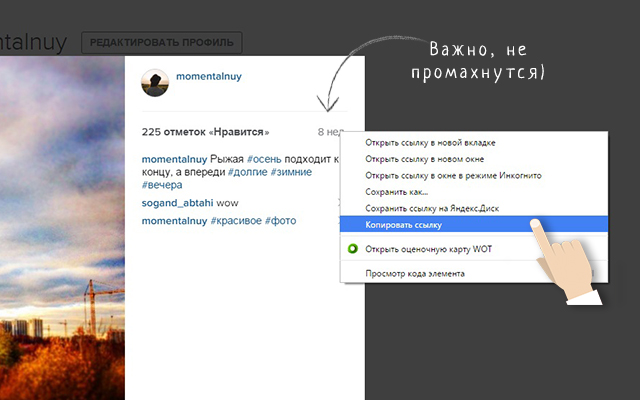
✅ Через рекламу, которая направит вашу аудиторию на конкретный лендинг .
✅ Изменение ссылки в биографии каждый раз, когда мы публикуем что-то новое, с тем неудобством, что приходится редактировать контент, чтобы отправлять пользователей на этот URL.
Однако все эти варианты являются лишь частичными решениями. Вы должны каждый раз переходить по ссылке в биографии, вручную копировать ссылку из текста публикации или тратить много денег на рекламу в Instagram .
Из-за этого мы не можем воспользоваться всем потенциалом, который может предложить эта сеть, и начать направлять трафик на наш веб-сайт, чтобы что-то купить, прочитать статью или найти услугу.
Отсутствие возможности отправлять трафик из нашей учетной записи Instagram на наш веб-сайт останется в прошлом!
У нас есть идеальное решение:
Чтобы получить дополнительную информацию об управлении рекламными кампаниями в Instagram с помощью Metricool, нажмите здесь .
Как публиковать ссылки в Instagram
Приступим.Мы создали новую функцию под названием Ссылка на Instagram в биографии , которая позволит вам связать все ваши изображения.
Это премиум-функциональность Metricool. Здесь вы найдете всю информацию о наших тарифных планах и возможностях.
Как мы упоминали ранее, Instagram позволяет добавлять ссылку только в биографию вашего профиля. Почему бы не воспользоваться этим, чтобы показать все ваши сообщения в интерактивном режиме? Таким образом вы создадите изображения, которые приведут вас на страницу продукта, публикацию или любую конкретную целевую страницу.
Ссылки в Instagram от Metricool Эта новая функция позволит вам связать любую публикацию, которую вы считаете актуальной. Просто выполните следующие простые шаги:
Просто выполните следующие простые шаги:
В своем профиле Metricool откройте «Планирование» и в левом меню выберите опцию «Ссылка на Instagram» . В этом разделе вы можете начать ссылаться на свой контент:
1️⃣ Выберите весь опубликованный в Instagram контент, который вы хотите отображать по определенной ссылке. Все ссылки, выделенные красным над вашими сообщениями, являются изображениями без ссылок, поэтому они не будут отображаться.
2️⃣ Настройте ссылки, которые вы хотите отображать. Щелкните красную кнопку со ссылкой и вставьте ее. Изображение будет добавлено прямо на страницу, которая создается, когда пользователи нажимают ссылку в вашей биографии.
3️⃣ Скопируйте ссылку, которая появляется в начале изображений. Эту ссылку вы должны добавить в свою биографию, чтобы ваши сообщения в Instagram отображались со ссылкой.
Так будет отображаться ваша ссылка в биографии. Он создаст профиль, идентичный профилю в Instagram, но с выбранными вами изображениями.
Когда пользователь нажимает на одно из изображений, он автоматически направляется на выбранную вами площадку.
Выберите сообщения для вставки ссылкиКак только вы впервые настроите нужный контент с помощью Instagram Link , он будет выглядеть, как на изображении выше.Чтобы продолжать добавлять новые ссылки на изображения, есть два способа сделать это:
1.- Из Instagram Ссылка
Выберите «добавить картинку», и все изображения, опубликованные в вашем профиле, будут отображены. Выберите тот, который вы хотите отобразить со ссылкой, и он будет автоматически добавлен на панель. Следуйте тому же процессу, чтобы добавить ссылку.
2. — Из планировщика контента Instagram
Мы здесь, чтобы облегчить вашу жизнь, поэтому мы также создали прямой способ добавления ссылки. Теперь, когда вы планируете свои публикации в Instagram с помощью календаря в меню планирования, вы можете найти опцию «добавить в свою ссылку в Instagram» . Добавьте свою ссылку прямо из планирования, не переходя на «Ссылка в Instagram».
Теперь, когда вы планируете свои публикации в Instagram с помощью календаря в меню планирования, вы можете найти опцию «добавить в свою ссылку в Instagram» . Добавьте свою ссылку прямо из планирования, не переходя на «Ссылка в Instagram».
Мы решили сначала протестировать новую функцию Instagram Link по ссылке в биографии, и результат был очень положительным.
Увеличили посещаемость нашего блога из Instagram. Вы можете проверить это по нашим показателям эволюции для Instagram в нашем инструменте Metricool.
В конце этого раздела есть сводка, в которой вы можете проверить количество:
- взаимодействия
- классов
- комментариев, а также
- кликов, которые получили ваши изображения
Мы подтвердили эти результаты с помощью Google Analytics , чтобы убедиться, что мы пришли к такому же выводу.Мы почти удвоили количество посещений нашего сайта.
В нашем случае трафик был направлен на записи в блогах, а не на страницы продуктов. Если бы мы говорили об интернет-магазине, мы могли бы проверить уровень интереса к рекламируемому продукту или количество продаж, пришедших из Instagram.
Преимущества использования ссылок для постов в InstagramВы, наверное, понимаете некоторые преимущества, которые может предложить Instagram Link, после того, как прочитали об этой новой функции.Чтобы ничего не пропустить, мы перечислим некоторые из них.
✔️ Увеличьте посещаемость вашего веб-сайта или блога из Instagram
✔️ Повышение продаж. Товар часто продается только по внешнему виду. Так почему бы не воспользоваться этим? Создавайте оригинальные и яркие изображения вашего продукта и направляйте покупателей прямо на страницу вашего продукта. Решение о покупке обычно принимается немедленно. Когда мы чего-то хотим, мы хотим этого именно в этот момент. Сделайте решение легким для ваших потенциальных покупателей.
Решение о покупке обычно принимается немедленно. Когда мы чего-то хотим, мы хотим этого именно в этот момент. Сделайте решение легким для ваших потенциальных покупателей.
✔️ Борьба с алгоритмом Instagram : предполагается, что социальная сеть показывает вам публикации только в соответствии с вашими интересами. Сегодня было подсчитано, что только 10% активных подписчиков аккаунта видят публикации. Если при загрузке публикации вы меняете ссылку на биографию и ее видят только 10% ваших подписчиков, это означает, что только некоторые из них получат доступ к ссылке.
Однако, если у вас есть ссылка на биографию, вам не о чем беспокоиться.Когда они войдут в ваш профиль, а не найдут только ссылку из последней публикации, они смогут найти столько, сколько захотят.
✔️ Измерьте эффективность своей стратегии в Instagram. Если вы работаете менеджером в социальных сетях, вы должны знать, что вашим клиентам нравится видеть, что у вас много подписчиков. Мы можем заверить вас, что им также будет интересно узнать, что ваши стратегии помогают увеличить их продажи.
Кроме того, помимо использования Instagram Link с Metricool, вы также сможете одновременно планировать свои публикации.
Как разместить ссылку в своей биографии в Instagram (и 2 других метода)
Хотя это ценная платформа для распространения информации о вашем бизнесе, Instagram исторически был одним из наиболее устойчивых к ссылкам сайтов социальных сетей. Фактически, даже по сей день Instagram разрешает только интерактивные ссылки в биографии профиля.
Однако времена меняются, и в последнее время Instagram стал гораздо более внимательным, когда дело доходит до ссылок. Теперь есть несколько способов включения ссылок в ваши сообщения и профиль, и не все из них очевидны.
В этой статье сначала мы обсудим, почему вам следует использовать ссылки на своей платформе Instagram. Затем мы объясним, как вы можете разместить ссылку в своей биографии в Instagram. И, наконец, мы расскажем о нескольких других способах эффективного размещения ссылок на своей платформе Instagram. Давайте начнем!
И, наконец, мы расскажем о нескольких других способах эффективного размещения ссылок на своей платформе Instagram. Давайте начнем!
Почему вам следует использовать ссылки в Instagram
Instagram пережил стремительный рост с момента его запуска в 2010 году. Еще в январе 2020 года эта сеть для обмена фото и видео насчитывала миллиардов пользователей в месяц.Это сделало его желанным выходом для маркетологов и всех, кто хочет рассказать о своем бренде или веб-сайте.
Проблема в том, что до недавнего времени Instagram, как известно, не решался разрешать ссылки. Даже сейчас невозможно добавлять ссылки непосредственно к вашим сообщениям через комментарии или описания сообщений, хотя это уже давно возможно в других социальных сетях.
Однако есть еще способы включить ссылки в профиль вашей компании в Instagram, и на них стоит обратить внимание.Многие пользователи Instagram следят за брендами специально, чтобы узнавать о новых продуктах и предложениях, а реклама оказалась особенно успешной у пользователей в возрасте от 16 до 34 лет.
Ключ — знать, как побудить этих пользователей проверить ваши ключевые маркетинговые ссылки.
Как разместить ссылку в своей биографии в Instagram (и 2 других метода)
Далее мы покажем вам, как разместить ссылку в вашей биографии в Instagram. После этого мы познакомим вас с двумя другими методами управления ссылками в ваших публикациях для покупок и в Instagram-историях.
Для начала мы рекомендуем вам использовать сокращенные и отслеживаемые ссылки во всех следующих методах.
Вы можете легко создать их с помощью Pretty Links. Таким образом, вы сможете отслеживать свои ссылки и видеть, насколько хорошо они работают в Instagram, что может помочь вам еще больше оптимизировать свои усилия.
Как разместить ссылку в своей биографии в Instagram
Добавление ссылки на ваш профиль в Instagram, как это сделала здесь Nintendo of America, помогает направлять пользователей на ваш сайт.
Самый простой способ получить ссылку в Instagram — просто добавить ее в свой профиль. Ссылка появится прямо под вашей биографией пользователя, позволяя посетителям перейти по ней. Это идеальный способ отправить людей на домашнюю страницу вашего сайта или на специальную целевую страницу.
Однако вы также можете использовать эту функцию, чтобы обойти тот факт, что вы не можете добавлять ссылки в описания ваших сообщений. Все, что вам нужно сделать, это включить в свой профиль ссылку, которая имеет отношение к вашему последнему сообщению.Затем добавьте сообщение к самому сообщению, например: «Ссылка в биографии!» Это распространенная тактика, и она дает дополнительное преимущество — привлечение пользователей к вашему профилю.
Добавьте ссылки на продукты в сообщения о покупках
Теги продуктов в сообщениях позволяют напрямую ссылаться на ваши продукты, как в этом примере от Sephora.Если вы хотите продвигать физические товары в Instagram, вы можете сделать это, создав сообщения для покупок. Они выглядят так же, как обычные сообщения, за исключением того, что когда пользователь нажимает на них, он видит ссылки на избранные продукты.Затем пользователи могут переходить по этим ссылкам на страницу каждого продукта. Фактически, Instagram недавно расширил эту функциональность и до своей функции Stories.
Чтобы создавать сообщения с тегами продуктов, ваша учетная запись должна быть одобрена для совершения покупок, что требует, чтобы ваши продукты соответствовали политикам платформы. После того, как вы будете одобрены, вы можете включить теги продуктов в своих настройках и начать добавлять ссылки на сообщения и истории.
Создание ссылок в истории Instagram
Instagram позволяет добавлять ссылки на ваши истории, как показано в этом примере из Amazon. Instagram Stories — один из самых популярных аспектов платформы, который ежедневно посещают более 500 миллионов пользователей. Истории отличаются от сообщений тем, что они появляются только в течение 24 часов, и их можно настроить с помощью таких функций, как GIF, опросы, фильтры и многое другое.
Лучше всего то, что Instagram позволяет добавлять ссылки прямо в свои истории. Они будут отображаться в виде подсказки See More внизу экрана, при нажатии на которую пользователи могут перейти к месту назначения каждой ссылки.
Это отличная возможность для органического продвижения ваших ссылок.Если вашей истории удастся привлечь внимание пользователей, они, вероятно, будут заинтересованы в большем количестве просмотров.
К сожалению, в настоящее время ссылки на истории доступны только для проверенных аккаунтов или тех, у которых более 10 000 подписчиков. Однако не исключено, что Instagram расширит эту функциональность в будущем, поскольку он уже снизил минимально необходимое количество подписчиков. Между тем, если вы можете подтвердить свою учетную запись, вы можете сразу же добавлять ключевые ссылки в свои истории.
Заключение
На первый взгляд может показаться, что использовать ссылки в Instagram невозможно. Однако, хотя платформа необычно ограничена в отношении ссылок, действительно предлагает множество творческих способов внедрения ссылок в ваши сообщения и профиль.
В этой статье мы обсудили три способа эффективного использования ссылок в Instagram:
- Разместите ссылку в своей биографии в Instagram.
- Включите ссылки на продукты в сообщения о покупках.
- Создавайте ссылки на истории в Instagram.
У вас есть вопросы по использованию ссылок в Instagram? Дайте нам знать в комментариях ниже!
Если вам понравилась эта статья, обязательно подпишитесь на нас в Twitter , Instagram , Facebook и LinkedIn ! И не забудьте подписаться в поле ниже.
Можно ли добавить ссылку на пост в Instagram?
Instagram неуклонно растет в популярности в течение последних нескольких лет, и поэтому он становится все более и более привлекательным для маркетологов всех мастей.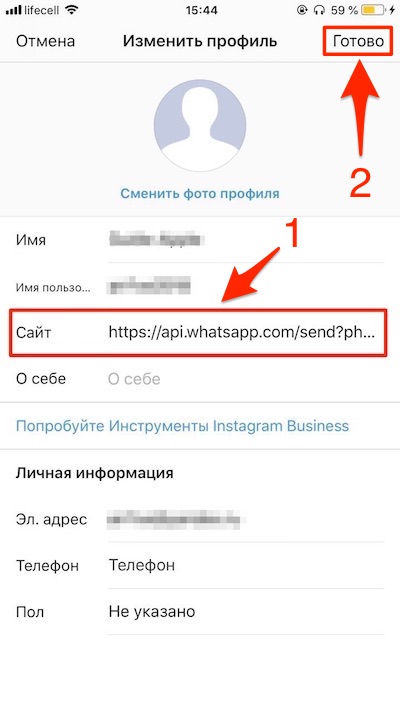 Стены рушатся, и платформа более открыта для пользователей бизнес-уровня, чем когда-либо прежде. Дни, когда вы могли получить к нему доступ только через мобильное приложение, прошли, и, хотя для использования многих функций по-прежнему требуется мобильный телефон, вместо этого вы также можете использовать сторонние платформы.
Стены рушатся, и платформа более открыта для пользователей бизнес-уровня, чем когда-либо прежде. Дни, когда вы могли получить к нему доступ только через мобильное приложение, прошли, и, хотя для использования многих функций по-прежнему требуется мобильный телефон, вместо этого вы также можете использовать сторонние платформы.
Один причуды с Instagram, однако, является их ярыми отказом разрешить любые ссылки на их изображениях титров . Это была политика с первых дней создания сайта только для мобильных устройств, и она продолжается по сей день.
Почему существует эта политика? Что ж, когда Instagram был очень молодой платформой, у них было много проблем со спамом. Люди постоянно публиковали новые сообщения или новые комментарии со ссылками, так что органическое использование сайта было практически невозможно. Вместо того, чтобы пытаться выяснить, как усилить защиту от спама, они просто удалили стимулы, основанные на ссылках, чтобы люди публиковали их. Конечно, это было задолго до того, как Facebook купил социальную сеть и до того, как в их распоряжении появилась мощь благочестивого алгоритма.
ссылок против URL
Во-первых, давайте кратко поговорим о ссылках и URL-адресах и о том, как Instagram работает с ними.
URL — это веб-адрес, например www.boostlikes.com. Ссылка — это URL-адрес, превращенный в интерактивный элемент, который отправляет пользователя в пункт назначения, например www.boostlikes.com.
Instagram не разрешает ссылки, но его не волнует, вставляете ли вы URL-адрес в подписи к изображениям. Это стоит отметить, потому что я знаю, что некоторые платформы и веб-сайты действительно обнаруживают и фильтруют URL-адреса.Если вы попытаетесь поместить перед ним что-нибудь с HTTP или WWW, вы обнаружите, что ваше сообщение не пройдет. Instagram не такой; им все равно, они просто не помогут вам переправить людей с сайта.
Тем не менее, есть несколько различных способов имитации размещения ссылки в подписи к изображениям или в других местах в Instagram. Эти обходные пути могут дать вам дополнительные возможности для привлечения аудитории.
Эти обходные пути могут дать вам дополнительные возможности для привлечения аудитории.
Также стоит отметить, что хэштег в подписи в Instagram технически является ссылкой.Ссылка неизменно ведет на страницу фида хэштегов — что-то вроде этого — и не позволит вам настроить место назначения. Instagram, конечно же, просто хочет, чтобы люди как можно дольше оставались в зоне своего влияния.
Обходной путь 1. Ссылки в подписях
Если вам нужна ссылка в сообщении Instagram, вы можете просто разместить ее в подписи к своим фотографиям. Однако это не будет ссылка; это будет просто необработанный URL, на который нельзя нажимать. Если вы хотите, чтобы пользователи «переходили» по ссылке, вам нужно будет заставить их скопировать и вставить ее в свой браузер.
Поскольку копирование и вставка на мобильное устройство может быть непростым и непостоянным, обычно рекомендуется избегать более длинных ссылок. Эти длинные ссылки с параметрами отслеживания UTM и все такое? Эти партнерские ссылки Amazon со всем дополнительным кодом для них? Никто не захочет копировать и вставлять их, и, кроме того, они заставляют подпись к изображению выглядеть ужасно.
Вместо этого я рекомендую использовать укороченный URL . Существует множество различных сервисов сокращения URL-адресов, и не имеет значения, какой из них вы используете.
- Попробуйте выбрать услугу, которой вы доверяете и за которую готовы платить. Обычно, если вы платите за сокращение URL-адресов, вы можете настроить для него свое доменное имя, что выглядит лучше, чем просто URL-адрес bit.ly или что-то еще.
- Если хотите, попробуйте выбрать средство сокращения URL-адресов, которое предлагает аналитику как прикрепленную к нему услугу. Это поможет вам отслеживать, кто нажимает на ваши ссылки в Instagram.
- Поскольку вы уже сокращаете ссылку, не стесняйтесь прикреплять к своим URL-адресам отслеживание UTM.Это даст вам много дополнительной информации в Google Analytics, которая может помочь при анализе вашей аудитории в Instagram.

Более короткая и более удобная короткая ссылка побудит людей копировать и вставлять ваш URL-адрес гораздо быстрее, чем в противном случае.
Обход 2: ссылки в вашей биографии
Этот второй обходной путь является наиболее распространенным в Instagram. Видите ли, с платформой Instagram вам действительно разрешена одна единственная ссылка в вашем профиле. Уловка в том, что он не привязан ни к какому посту; это в вашей биографии. Каждой биографии Instagram дается одно место для ссылки. Что с ним делать, зависит от вас.
Вот несколько примеров.
Некоторые люди включают необработанную ссылку на свой веб-сайт в свою биографию, но, учитывая, что многие громкие имена этого не делают, это, как правило, ошибка. Вы можете использовать короткие ссылки, чтобы включать ссылки с отслеживанием или ссылки на домены, которые пользователи в противном случае не посетили бы, например, Sony. Вы можете использовать ссылки на сторонние сервисы, о которых я расскажу чуть позже.
Если вы используете ссылку в своей биографии, вы обычно хотите упомянуть ее в подписи к изображениям.Попросите людей перейти по ссылке в вашей биографии, чтобы получить дополнительную информацию, и включите какой-нибудь соответствующий призыв к действию.
Моя самая большая рекомендация для био-ссылок — просто держать ссылку свежей. Чаще меняйте ссылку на биографию, чтобы она всегда указывала на новую и релевантную целевую страницу. Если вы используете персонализированные короткие ссылки, вы даже можете использовать URL-адрес, чтобы прояснить это, что-то, что относится к месяцу или конкретной кампании, которую вы проводите.
Обходной путь 3: сторонние приложения
Существует множество сторонних приложений , которые позволяют ссылаться из Instagram окольными путями.Два из них представлены выше; LinkIn.Bio и LinkTr.ee. Многие из этих приложений работают интересным образом, поэтому вот некоторые из них, на которые вы могли бы обратить внимание.
LinkTree. Как видно из Hootsuite выше, это создает ссылку, которую вы можете использовать в своей биографии.
Когда пользователь нажимает на ссылку, он попадает на страницу, которая дает ему полдюжины или около того различных вариантов контента, который им может быть интересен. Вы можете изменить потенциальные направления в любое время, не меняя ссылку в своей биографии.У LinkTree есть бесплатный план, на котором есть их бренд, а оплата 6 долларов в месяц дает вам лучшую аналитику и отсутствие брендинга, а также некоторые другие преимущества.
LinkInBio. Эта услуга является дополнительным предложением Later, одной из крупнейших и наиболее надежных платформ управления Instagram.
По сути, он создает целевую страницу, которая выглядит как ваш канал в Instagram, потому что она отражает каждый ваш пост. Пользователи, переходящие по ссылке, могут затем щелкнуть запись, которую они хотят увидеть, и она будет похожа на Instagram, за исключением того, что в ней есть интерактивная ссылка и некоторые другие настройки.Чтобы использовать LinkInBio, вам нужен один из бизнес-планов Later, который начинается с 20 долларов в месяц. Очевидно, что если вы заплатите за этот план, вы получите гораздо больше, чем просто функции ссылки.
Ссылка на мои фотографии. Этот сервис работает почти так же, как LinkInBio, за исключением того, что это не просто часть Later или другого большого приложения, это отдельный сервис.
Таким образом, он намного дешевле. У него есть бесплатный план, который позволяет вам делать до трех фотографий, и два платных плана по 5 и 10 долларов в месяц.У них обоих есть неограниченное количество фотографий и некоторые дополнительные функции сверху.
Обходной путь 4. Реклама в Instagram
Если вы не хотите использовать стороннее приложение, но готовы платить за возможность включить ссылку в свой пост, и вы не хотите, чтобы люди направлялись по ссылке в вашем профиле, вы все равно есть один вариант. Этот вариант — платить за рекламу в Instagram.
Этот вариант — платить за рекламу в Instagram.
Реклама в Instagram во многом похожа на рекламу в Facebook, наиболее важным из которых является то, что они используют одну и ту же платформу.Реклама в Instagram — это просто реклама в Facebook с размещением в Instagram. Таким образом, использование рекламной платформы дает массу преимуществ.
Когда вы продвигаете пост в Instagram, вы конвертируете его из обычного поста в рекламу. Это позволяет включать ссылки в заголовок и призыв к действию, но это также означает, что блокировщики рекламы будут блокировать их, а это означает, что люди, которым не нравится видеть рекламу, будут их игнорировать.
Урекламы в Instagram есть ряд определенных преимуществ, таких как возможность убедиться, что вы получаете гарантированный уровень видимости, а также возможность создавать различные типы сообщений, такие как карусели и коллекции.С другой стороны, вам необходимо иметь бизнес-аккаунт, что означает преобразование существующей учетной записи. Прямо сейчас в этом нет недостатков, но кто знает, сможет ли Instagram скорректировать вес различных типов учетных записей в будущем.
УInstagram также есть несколько партнеров по маркетингу, которых вы можете использовать для размещения рекламы без необходимости использовать собственные системы. Это может быть полезно, если вам нужна помощь, но это дополнительная плата к плате, которую вы платите за показ рекламы.
Это действительно один из основных недостатков показа рекламы в Instagram; стоит больших денег по сравнению с другими вариантами. Тем не менее, производительность обычно стоит своих затрат.
Обходной путь 5: ссылки на истории Instagram
Instagram Stories — это особый вид сообщений, которые вы можете создать в Instagram. Обычно они представляют собой смесь коротких видеоклипов, изображений и наклеек, собранных вместе, чтобы рассказать небольшую историю. Эти истории могут быть чем угодно, от «Эй, посмотрите наш новый продукт» до жизненных событий и всего, что между ними.Основная хитрость в том, что по умолчанию истории доступны только в течение 24 часов.
К некоторым историям прикреплена ссылка для «смахивания вверх» . Вы можете указать место назначения ссылки, и пользователи могут в любой момент провести вверх по своему устройству, чтобы перейти к этому месту назначения.
Эти ссылки не только ограничиваются историями, но и имеют другие ограничения. Прежде всего, они доступны только для аккаунтов, которые прошли проверку или у которых более 10 000 подписчиков.Возможно, вам также понадобится бизнес-аккаунт, хотя я не уверен в этом.
Чтобы узнать, как эффективно использовать ссылки в историях, прочтите этот пост.
Обходной путь 6. Теги продуктов Instagram
Другой вариант — разместить посты с тегами товаров . Это еще более ограниченный вариант, чем любой из вышеперечисленных, хотя он отлично работает для тех, кто может его использовать.
Так кто может пользоваться? Учетные записи должны быть бизнес-аккаунтами, и они должны быть одобрены для совершения покупок, что означает, что бизнес находится на одном из определенных рынков.Вы должны соблюдать условия торгового соглашения, иметь подключенную страницу в Facebook, и вы можете продавать только физические товары. Маркировка продуктов не работает для программного обеспечения, цифровых товаров и гибридных компаний. Вам также необходимо подключиться к системе каталога Facebook.
Система каталогов в основном требует, чтобы вы синхронизировали каталог продуктов с Facebook. Таким образом, система Facebook / Instagram может получать данные о ценах и доступности в реальном времени, поэтому между их платформой и вашим магазином не будет разрывов.
Если вы соответствуете всем этим требованиям, вы можете создавать сообщения с тегами для продуктов. При желании пользователи могут нажимать на теги и покупать товары напрямую через Instagram. Это не совсем настраиваемая ссылка, поскольку она ведет только к системе покупок в Instagram, но это лучше, чем ничего.
У вас есть еще одна альтернатива ссылкам в Instagram, которыми вы хотели бы поделиться? Если да, оставьте это в комментариях, и я проверю.
Как добавить ссылку на Instagram Stories
Функция «Swipe-Up» в Instagram Stories меняет правила игры для увеличения трафика и продаж на вашем веб-сайте или в блоге.Эта функция в настоящее время доступна только для бизнес-аккаунтов Instagram с более чем 10 000 подписчиков или подтвержденных аккаунтов. Функция «Swipe-Up » идеально подходит для предприятий и влиятельных лиц, которые хотят делиться новым контентом или продуктами, чтобы их последователи могли легко получить к ним доступ! Вот как использовать функцию «Свайп-вверх» в Instagram Stories:
Как добавить ссылку для прокрутки вверх в свою историю в Instagram
- Перейдите в свой основной канал Instagram и коснитесь значка плюса в верхнем левом углу, чтобы создать историю Instagram.
- Создайте свою историю в Instagram, сделав фото, бумеранг или видео. Вы также можете провести пальцем вверх, чтобы получить доступ к своей библиотеке ранее записанного контента.
- Нажмите на значок цепочки и введите свой URL. (Помните, что вы можете добавлять ссылки только в том случае, если вы являетесь проверенным пользователем или бизнес-аккаунтом в Instagram с более чем 10 тысячами подписчиков). * Совет PLANOLY Pro: Любой пользователь может добавить ссылку на видео IGTV к изображению Instagram Story.
- Всегда добавляйте призыв к действию в свою историю Instagram со ссылками, чтобы ваши подписчики знали, что нужно смахивать вверх!
Функция «Swipe-Up» — популярный инструмент для пользователей Instagram — мы используем его ежедневно, чтобы делиться новыми сообщениями в блогах, функциями продуктов, викторинами и многим другим!
Независимо от того, есть ли у вас доступ к функции «Смахивание вверх», существует множество других способов лучше обслуживать свою аудиторию в Instagram.Создавайте основные моменты истории, чтобы ваш контент продолжал жить дольше 24 часов. Как и ваша сетка, Stories Highlights всегда помогут рассказать историю вашего бренда. (Связано: Как создать основные моменты истории в Instagram)
Еще один способ привлечь аудиторию — сделать ваши истории в Instagram более интерактивными с помощью викторин и опросов. Опросы и викторины в Instagram Stories не новы сами по себе, но они эффективны в интерактивном режиме и , что значительно повысит вовлеченность пользователей в Instagram Stories.(Связано: Как использовать опросы Instagram Story )
Дополнительные советы и стратегии по маркетингу в Instagram можно найти в блоге PLANOLY! И, как всегда, приложение PLANOLY предназначено для упрощения ваших маркетинговых усилий — например, планирования ваших историй с помощью тегов и ссылок.
Как добавить ссылки на свои истории в Instagram и продать больше
Размещение отличного контента в Instagram — отличный способ привлечь вашу аудиторию. Но знаете, что еще лучше?
Монетизация вашей аудитории.
историй из Instagram идеально подходят для этого. В этом посте вы узнаете, как именно добавить ссылки на свои истории в Instagram, чтобы вы могли расслабиться и посмотреть, как поступают деньги.
Почему я должен использовать истории из Instagram?В отличие от Snapchat, Instagram Stories предлагает пользователям возможность делиться исчезающими историями, но с добавлением полезных функций, таких как собственные фильтры, отметка местоположений и людей, а также добавление ссылок непосредственно на историю.
Плюс, вместо того, чтобы просто публиковать фотографии и видео в своих историях, как в Snapchat, пользователи теперь могут быть найдены с помощью поиска и по-новому увеличить число подписчиков в Instagram Stories.
Почему ссылки так эффективны?Ссылки из любой истории, тем более что единственная другая ссылка, которую вы можете добавить в Instagram, находится в своей биографии, дает вам совершенно новый способ привлечь клиентов и отправить их непосредственно к продукту, который вы продвигаете.
Представим, что вы продаете товар в своем магазине Sellfy. (Как электронная книга) Обычно вы создаете пост в Instagram об этом и отсылаете пользователя по ссылке в биографии вашей учетной записи.
Поскольку зритель должен отказаться от публикации и искать ссылку, он, скорее всего, просто продолжит прокрутку.
Но если вы опубликуете в своей истории информацию о своей электронной книге и включите ссылку вверх, все, что им нужно сделать, это провести вверх, чтобы увидеть ваш магазин Sellfy и информацию о продукте. Они даже могут купить это прямо сейчас!
Надеюсь, вы видите в этом силу.
Как добавить ссылку на мою историю в Instagram?Только пользователи с 10 000 подписчиков имеют доступ к ссылке в Instagram в своей истории. Если вашего аккаунта еще нет, это не значит, что вы не можете продвигать свои продукты и интернет-магазин в своей истории в Instagram.
Придерживайтесь продажи через био-ссылку, просто направляя своих зрителей на свою био-ссылку, пока ваша стратегия маркетинга в социальных сетях не поможет вам набрать 10000 подписчиков.
Если у вас 10 000 подписчиков и доступ к этой функции, добавить ссылку на вашу историю очень просто:
- Начните свою историю и сделайте снимок или видео или добавьте снимок из своей фотопленки.
- Щелкните цепочку в верхней части экрана.
- Введите ссылку на продукт, который вы хотите представить, или на раздел в вашем интернет-магазине.Отправляя зрителей в ваш магазин или продукт, лучше всего отправлять их прямо туда, где вы хотите, чтобы они могли оформить заказ. Так что лучше всего подойдет магазин, такой же простой, как магазин Sellfy.
- Если вы хотите сделать ссылку «Узнать больше» в нижней части истории более заметной, используйте наклейки или рисунки, чтобы донести мысль до зрителей.
Что больше всего нравится людям в Instagram Stories, так это их универсальность.Истории отлично подходят для того, чтобы дать представление о вашем бизнесе, бренде и личности, а тот факт, что они быстро развиваются, идеально подходит для того, чтобы дать зрителям возможность заинтересовать их, не отвлекая потенциальный трафик веб-сайта. Наклейки, гифки, теги и фильтры — это лишь дополнительный бонус, который помогает привлечь внимание к вашим товарам!
Существует множество различных историй, которые вы можете использовать, чтобы отправить людей в ваш интернет-магазин. Самое главное — быть верным своему бренду и не бояться проявлять творческий подход! Некоторые из лучших историй в Instagram происходят от попыток привлечь внимание аудитории к чему-то новому. Вот несколько идей об историях, рекламирующих товары и интернет-магазины, которые помогут вам начать работу:
ВитринаПервый и самый очевидный способ использовать Instagram Stories для продвижения вашего интернет-магазина — это продемонстрировать свои продукты! Истории — отличное место, чтобы показать ваш продукт в действии и в реальных сценариях.
Вы хотите, чтобы ваши зрители могли представить себя с помощью вашего продукта, так что упростите им задачу!
Это не обязательно должен быть физический продукт, чтобы его можно было продемонстрировать.Возьмем, к примеру, электронную книгу. USER поместила описания своих электронных книг в свою историю со ссылками для их покупки, а затем добавила истории в свои основные моменты, чтобы новые подписчики могли их найти в будущем.
Также отлично работает с цитатами и выдержками из вашей электронной книги!
Демонстрация продуктов в Instagram Stories особенно хороша для запуска новых продуктов и рекламы нового контента. Заинтересуйте свой новый продукт, рассылая тизеры до того, как он действительно будет запущен, и сделайте предварительные заказы привлекательными со всеми забавными функциями, которые предлагает Instagram Stories.
Объявить о распродажеРаспродажи и рекламные акции — еще одна фантастическая тема для Instagram Stories. Сюжеты рассказов о настоящем моменте, поскольку они исчезают за 24 часа. Воспользуйтесь тем, что ваши зрители хотят этого импульса «прямо здесь, прямо сейчас», и рекламируйте здесь любые краткосрочные рекламные акции, которые вы предлагаете. Флэш-распродажа — отличный способ привлечь внимание ваших подписчиков и удержать их в курсе вашей истории, чтобы в будущем было больше шансов сэкономить. Истории — также отличное место для создания сезонного и актуального контента.
Организуйте конкурс или раздайте подаркиПомимо продаж и рекламных акций, проведение конкурсов или розыгрышей через Instagram Stories привлечет внимание ваших зрителей. Создайте яркую и интересную графическую деталь в правилах конкурса и обязательно воспользуйтесь функцией смахивания вверх в Instagram. В качестве дополнительного бонусного способа привлечь больше внимания к вашему бренду и интернет-магазину сделайте обязательным для входа возможность делиться графикой их истории.
Выделить контент, созданный пользователемЕсли у вас уже есть клиенты, которые используют ваши продукты и делятся своим опытом с ними, воспользуйтесь этим! Делитесь их фотографиями, отзывами и прочим со своими подписчиками, чтобы они могли увидеть, что они получают, если купят ваш продукт.Истории в этой категории, которые проходят очень хорошо, — это видео с распаковкой, если у вас есть физический продукт, а также фотографии до и после.
Покажите людям, как использовать ваш продуктКраткое руководство или простое видео, показывающее, как ваш продукт может изменить жизнь ваших клиентов, может иметь большое значение. Это особенно верно, если у вас есть продукт, который не все будут знать, как использовать, например LUT или другой вид предустановок. Сделайте видео, чтобы прояснить вопрос о вашем продукте или научить использовать ваш продукт, о котором никто не мог подумать.
За кадромЗагляните за кулисы своего бизнеса, чтобы ваши клиенты узнали, что скрывается за продуктом.








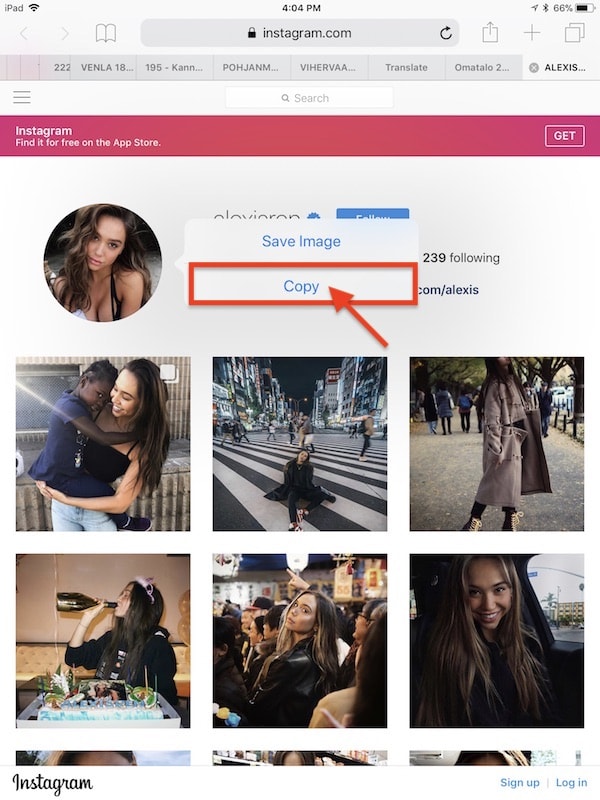 Откроется диалоговое окно Вставка гиперссылки.
Откроется диалоговое окно Вставка гиперссылки.
 Затем нажимая клавиши CONTROL+OPTION+СТРЕЛКА ВПРАВО или СТРЕЛКА ВЛЕВО, пока не услышите «Вставка, вкладка». Чтобы сделать выбор, нажмите клавишу ПРОБЕЛ.
Затем нажимая клавиши CONTROL+OPTION+СТРЕЛКА ВПРАВО или СТРЕЛКА ВЛЕВО, пока не услышите «Вставка, вкладка». Чтобы сделать выбор, нажмите клавишу ПРОБЕЛ.
 Нажмите кнопку RETURN, чтобы выбрать и применить тему к документу. К тексту гиперссылки применяется единый цвет и шрифт.
Нажмите кнопку RETURN, чтобы выбрать и применить тему к документу. К тексту гиперссылки применяется единый цвет и шрифт.

